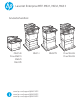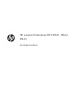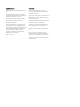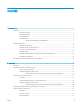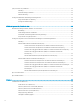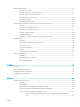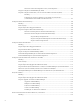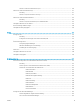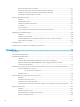LaserJet Enterprise MFP M631, M632, M633 Användarhandbok M631dn Flow M631h M632h M633fh M631z www.hp.com/support/ljM631MFP www.hp.com/support/ljM632MFP www.hp.
HP LaserJet Enterprise MFP M631, M632, M633 Användarhandbok
Copyright och licens Varumärken © Copyright 2017 HP Development Company, L.P. Adobe®, Adobe Photoshop®, Acrobat® och PostScript® är varumärken som tillhör Adobe Systems Incorporated. Det är förbjudet att reproducera, ändra eller översätta den här handboken utan föregående skriftligt medgivande, förutom i den utsträckning som upphovsrättslagen tillåter. Apple och Apple-logotypen är varumärken som tillhör Apple Inc. och är registrerade i USA och andra länder/regioner.
Innehåll 1 Skrivaröversikt ........................................................................................................................................................................................... 1 Skrivarvyer ................................................................................................................................................................................. 2 Skrivarens framsida ..................................................................................
Fyll på och skriv ut på etiketter ............................................................................................................................................ 33 Inledning ............................................................................................................................................................. 33 Manuell matning av etiketter ...........................................................................................................................
Utskriftsuppgifter (OS X) ....................................................................................................................................................... 61 Hur du skriver ut (OS X) .................................................................................................................................... 61 Skriva ut på båda sidor automatiskt (OS X) ...................................................................................................
Metod två: Avancerad konfiguration med e-postkonfiguration ............................................ 89 Steg fyra: Konfigurera snabbinställningar (tillval) ........................................................................................ 94 Steg fem: Konfigurera Skicka till e-post för att använda Office 365 Outlook (tillval) ............................ 95 Inledning .....................................................................................................................................
Skanna och skicka dokument till e-post ..................................................................................................... 129 Skanna och skicka till nätverksmapp ............................................................................................................................... 131 Inledning ...........................................................................................................................................................
Byta namn på skrivaren i ett nätverk ........................................................................................................... 162 Konfigurera IPv4 TCP/IP-parametrar manuellt på kontrollpanelen ........................................................ 163 Konfigurera IPv6 TCP/IP-parametrar manuellt på kontrollpanelen ........................................................ 163 Inställningar för länkhastighet och duplex ........................................................................
Åtgärda papperstrassel i dokumentmataren ............................................................................................. 188 Åtgärda papperstrassel i fack 1 .................................................................................................................... 190 Åtgärda papperstrassel i fack 2, 3, 4 eller 5, ..............................................................................................
Kontrollera inställningarna för utskriftskvalitet ......................................................................................... 230 Förbättra faxkvaliteten ....................................................................................................................................................... 231 Kontrollera att skannerglaset inte är smutsigt ..........................................................................................
Statusmeddelandet Minnet är fullt visas på skrivarens kontrollpanel .............................. 242 Utskriftskvaliteten på ett foto är dålig eller skrivs ut som en grå ruta .............................. 242 Du tryckte på knappen Stopp för att avbryta ett faxmeddelande, men det skickades ändå .............................................................................................................................................. 242 Knappen för faxadressboken visas inte ..............................
xii SVWW
1 Skrivaröversikt ● Skrivarvyer ● Skrivarspecifikationer ● Installation av skrivarens maskinvara och programvara Mer information: Följande information är korrekt vid publiceringstillfället. Aktuell information finns i www.hp.com/support/ ljM631MFP, www.hp.com/support/ljM632MFP, or www.hp.com/support/ljM633MFP.
Skrivarvyer ● Skrivarens framsida ● Skrivarens baksida ● Gränssnittsportar ● Kontrollpanelvy Skrivarens framsida 2 3 1 4 5 6 12 7 1 8 9 2 11 10 13 21 22 20 14 23 15 2 19 16 17 2 24 18 1 Kontrollpanel med färgpekskärm (fäll upp för tydligare visning) 2 Dokumentmatarens inmatningsfack 3 Dokumentmatarens utmatningsfack 4 Förlängningsdel till dokumentmatarens utmatning (dra ut den när du skannar längre papper) 5 Skannerenhet Kapitel 1 Skrivaröversikt 3 3 SVWW
6 Höger lucka (åtkomst för att rensa papperstrassel) 7 Fack 1 (kombimagasin) 8 Formaterare (innehåller gränssnittsportarna) 9 Fack för säkerhetslås av kabeltyp 10 Strömanslutning 11 Fack 2 12 Av/på-knapp 13 USB-port för utskrift direkt vid skrivaren 14 Utmatningsfack 15 Förlängning för utmatningsfack 16 Fack 3 17 Fack 4 18 Fack 5 19 Fack för 3 x 550 ark (medföljer M631z, tillval för M631dn, M631h, M632h och M633fh) 20 HP häftningsutmatningsfack (medföljer M631z, M632z och M633z)
Skrivarens baksida 1 2 3 4 5 4 1 Spärr för dokumentmatarens lucka 2 Lucka till dokumentmataren (för att rensa papperstrassel) 3 Främre luckans frigöringsknapp 4 Kassettlucka (åtkomst till tonerkassetten) 5 Etikett med serie- och produktnummer Kapitel 1 Skrivaröversikt SVWW
Gränssnittsportar 1 2 3 4 1 Värd-USB-port för anslutning av externa USB-enheter (den här porten kan vara täckt) OBS! Använd USB-porten i närheten av kontrollpanelen för lättåtkomlig USB-utskrift. 2 Snabb USB 2.0-skrivarport 3 Ethernet-port (RJ-45) för lokalt nätverk (LAN) 4 Faxportar (endast faxmodeller) Kontrollpanelvy Från startskärmen får du åtkomst till skrivarens funktioner. Här visas också skrivarens aktuella status.
1 2 3 4 5 6 7 8 13 9 10 12 11 1 Knappen Hem Tryck på Hem för att återgå till startsidan. 2 Programområde Tryck på någon av ikonerna för att öppna motsvarande program. Du kommer åt fler program genom att svepa i sidled på skärmen. OBS! Vilka program som är tillgängliga varierar beroende på skrivaren. Administratören kan konfigurera vilka program som visas och i vilken ordning de visas.
6 Knappen Hjälp Tryck på knappen Hjälp om du vill öppna det inbäddade hjälpsystemet. 7 Aktuell tid Visar den aktuella tiden. 8 Knappen Starta kopiering Tryck på knappen Starta kopiering när du vill starta ett kopieringsjobb. 9 Antal kopior Antalet visar antal inställda kopior för utskrift. 10 Sidindikator på startskärmen Visar antalet sidor på startskärmen eller i ett program. Den aktuella sidan är markerad. Svep i sidled på skärmen om du vill bläddra mellan sidorna.
Åtgärd Beskrivning Exempel Svepa Rör vid skärmen och svep med fingret vågrätt för att bläddra i sidled på skärmen. Svep tills appen Inställningar visas. Bläddra Rör vid skärmen och svep med fingret lodrätt för att bläddra uppåt och nedåt på skärmen. Tryck snabbt på skärmen för att stoppa bläddringen när du bläddrar bland menyer. Bläddra genom appen Inställningar. Skrivarspecifikationer VIKTIGT: Följande specifikationer är korrekta vid tiden för publicering, men kan komma att ändras.
M631h, M632fht, M633fh Modellnamn M631dn, M632h Produktnummer K0Q14A, K0Q17A K0Q15A, K0Q18A, K0Q21A Tillval Tillval Tillval (inte tillgängligt för M631z) Tillval Tillval Medföljer M632z och M633z Tillval Tillval Tillval Stöds inte Stöds inte HP interna USB-portar Tillval Tillval Tillval HP Jetdirect 3000w NFC/trådlöst tillbehör för utskrift från mobilenheter Tillval Tillval Tillval Stöds inte Stöds inte M631z och M633z Tillval Tillval Tillval M631dn Stöds inte Stöds inte Pa
M631h, M632fht, M633fh Modellnamn M631dn, M632h Produktnummer K0Q14A, K0Q17A K0Q15A, K0Q18A, K0Q21A Skriver ut 52 sidor per minut (spm) på papper i A4-storlek och 55 spm på papper i Letter-storlek M631dn M631h M631z Skriver ut 61 sidor per minut på papper i A4-storlek och 65 sidor per minut på papper i Letter-storlek M632h M632fht M632z Kopierar och skannar 71 sidor per minut på papper i A4-storlek och 75 sidor per minut på papper i Letterstorlek Stöds inte M633fh M633z Tillval Medföljer
M631h, M632fht, M633fh Modellnamn M631dn, M632h Produktnummer K0Q14A, K0Q17A K0Q15A, K0Q18A, K0Q21A SMART etikettfunktion som känner av papperets kanter för automatisk sidbeskärning Stöds inte Stöds inte Automatisk sidorientering för sidor med minst 100 tecken text. Stöds inte Stöds inte Automatisk tonjustering anger kontrast, ljusstyrka och borttagning av bakgrund för varje sida.
Tabell 1-1 Operativsystem och skrivardrivrutiner som stöds (fortsättning) 12 Operativsystem Utskriftsdrivrutin (för Windows eller installationsprogrammet på webben för OS X) Anteckningar Windows Vista®, 32-bitars Den skrivarspecifika utskriftsdrivrutinen HP PCL.6 installeras för det här operativsystemet som en del av programvaruinstallationen. Microsofts support för Windows Vista upphörde i april 2012. HP fortsätter att tillhandahålla begränsad support för det avslutade operativsystemet Vista.
Tabell 1-1 Operativsystem och skrivardrivrutiner som stöds (fortsättning) Operativsystem Utskriftsdrivrutin (för Windows eller installationsprogrammet på webben för OS X) Windows Server 2012 R2, 64-bitars Den skrivarspecifika utskriftsdrivrutinen PCL 6 finns tillgänglig för hämtning från webbplatsen för skrivarsupport. Hämta drivrutinen och använd sedan Microsoftverktyget Lägg till skrivare för att installera den. OS X 10.10 Yosemite, OS X 10.11 El Capitan, OS X 10.
● Programmet HP All-in-One Remote för iOS- och Android-enheter ● Programmet HP ePrint ● Google Cloud Print ● AirPrint ● Android-utskrift Skrivarens mått Tabell 1-3 Basmodellernas mått (M631dn, M631h Flow, M632h, M633fh) Skrivaren helt stängd Skrivaren helt öppen Höjd 640 mm 865 mm Djup 558 mm 805 mm Bredd 512 mm 1 030 mm Vikt (med tonerkassett) 33,2 kg Tabell 1-4 Mått för M631z Skrivaren helt stängd Skrivaren helt öppen Höjd 1 234 mm 1 500 mm Djup 658 mm 890 mm Bredd 661 mm
Tabell 1-7 Mått för 1 x 550-arks pappersmatare Tillbehör helt stängt Tillbehör helt öppet Höjd 148 mm 148 mm Djup 558 mm 869 mm Bredd 512 mm 617 mm Vikt 6,8 kg Tabell 1-8 Skrivarens mått med 1 x 550-arks pappersmatare Skrivaren helt stängd Skrivaren helt öppen Höjd 766 mm 1 010 mm Djup 558 mm 890 mm Bredd 512 mm 1 030 mm Vikt (med tonerkassett) 40 kg Tabell 1-9 Mått för 1 x 550-arks pappersmatare med skrivarstativ Tillbehör helt stängt Tillbehör helt öppet Höjd 478 mm 478 mm D
Tabell 1-12 Skrivarens mått med pappersmatare för 1 x 550 ark och 2 100-arks HCI med stativ Skrivaren helt stängd Skrivaren helt öppen Höjd 1 090 mm 1 360 mm Djup 658 mm 890 mm Bredd 660 mm 1 030 mm Vikt (med tonerkassett) 57,7 kg Tabell 1-13 Kuvertmatarkassettens mått Tillbehör helt stängt Tillbehör helt öppet Höjd 148 mm 148 mm Djup 558 mm 869 mm Bredd 512 mm 617 mm Vikt 6,9 kg Tabell 1-14 Skrivarens mått med kuvertmatare Skrivaren helt stängd Skrivaren helt öppen Höjd 766 mm
Intervallet för driftmiljön Tabell 1-16 Intervallet för driftmiljön SVWW Miljö Rekommenderat Tillåtet Temperatur 17 till 25 °C 15 till 32,5 °C Relativ fuktighet 30 till 70 % relativ luftfuktighet (RH) 10 % till 80 % RH Skrivarspecifikationer 17
Installation av skrivarens maskinvara och programvara Grundläggande installationsinstruktioner finns i installationshandboken för maskinvaran som medföljde skrivaren. Fler instruktioner finns på HP-supporten på webben. Gå till www.hp.com/support/ljM631MFP, www.hp.com/support/ljM632MFP, or www.hp.com/support/ ljM633MFP för HP:s heltäckande hjälp för skrivaren.
2 Pappersfack ● Inledning ● Fyll på papper i fack 1 (flerfunktionsfack) ● Fyll på fack 2 och fack för 550 ark ● Fylla på inmatningsfacket med hög kapacitet för 2 100 ark ● Fylla på och skriva ut på kuvert ● Fyll på och skriv ut på etiketter ● Konfigurera tillbehöret till häftningsutmatningsfacket Mer information: Följande information är korrekt vid publiceringstillfället. Aktuell information finns i www.hp.com/support/ ljM631MFP, www.hp.com/support/ljM632MFP, or www.hp.com/support/ljM633MFP.
Inledning VIKTIGT: Dra inte ut fler än ett fack för ark åt gången. Stå inte på pappersfacket och använd det inte som en trappaom ett #steg. Se till så att du inte klämmer fingrarna i pappersfacken när du stänger dem. Alla fack måste vara stängda när du flyttar skrivaren.
Fyll på papper i fack 1 (flerfunktionsfack) Följande information beskriver hur du fyller på papper i fack 1. VIKTIGT: pågår. Undvik papperstrassel genom att aldrig fylla på eller ta bort papper från fack 1 medan en utskrift 1. Öppna fack 1. 2. Dra ut fackförlängningen för att ge stöd åt papperet.
3. Skjut pappersledarna till rätt storlek med det blå justeringsreglaget och lägg sedan i papper i facket. Information om hur du löser problem med pappersorientering finns i Tabell 2-1 Fack 1, pappersorientering på sidan 22. Kontrollera att papperen passar under flikarna på pappersledarna. OBS! Den maximala bunthöjden är 10 mm eller ungefär 100 ark med 75 g/m2 papper. 4.
Tabell 2-1 Fack 1, pappersorientering (fortsättning) Papperstyp Bildorientering Liggande Läget för dubbelsidig utskrift Pappersstorlek Fylla på papper Automatisk dubbelsidig utskrift eller om Alternativt brevhuvudsläge är aktiverat Letter, Legal, Executive, Oficio (8,5 x 13) A4, A5, RA4, B5 (JIS), Oficio (216 x 340), 16K 195 x 270 mm, 16K 184 x 260 mm, 16K 197 x 273 mm Textsidan uppåt Enkelsidig utskrift Letter, Legal, Executive, Statement, Oficio (8,5 x 13), 3 x 5, 4 x 6, 5 x 7, 5 x 8, A4, A5, A6
Tabell 2-1 Fack 1, pappersorientering (fortsättning) Papperstyp Bildorientering Läget för dubbelsidig utskrift Pappersstorlek Fylla på papper Hålat Stående och liggande Enkelsidig utskrift Letter, Legal, Executive, Statement, Oficio (8,5 x 13), 3 x 5, 4 x 6, 5 x 7, 5 x 8, A4, A5, A6, RA4, B5 (JIS) B6 (JIS), L (90 x 130 mm), 10 x 15 cm, Oficio (216 x 340), 16K 195 x 270 mm, 16K 184 x 260 mm, 16K 197 x 273 mm, japanskt vykort (vykort (JIS)), dubbla japanska vykort roterat (dubbelt vykort (JIS)) Hålen
Fyll på fack 2 och fack för 550 ark Inledning Följande information beskriver hur du fyller på papper i fack 2 och det valfria fack 3 för 550 ark. De här facken rymmer upp till 550 ark 75 g/m2 (20 lb) papper. OBS! 1. Du fyller på papper i facket för 550 ark på samma sätt som i fack 2. Endast fack 2 visas här. Öppna facket. OBS! Öppna inte facket medan det används. 2.
4. Stäng facket. 5. Meddelandet om fackets konfiguration visas på skrivarens kontrollpanel. 6. Tryck på OK för att godkänna identifierad typ och storlek eller på Ändra om du vill välja en annan pappersstorlek eller typ. För anpassade pappersstorlekar behöver du ange måtten X och Y för papperet när meddelandet visas på skrivarens kontrollpanel. 7. Y X Välj rätt papperstyp och -storlek, och tryck sedan på OK.
Tabell 2-2 Pappersorientering i fack 2 och facket för 550 ark (fortsättning) Papperstyp Hålat Bildorientering Läget för dubbelsidig utskrift Pappersstorlek Fylla på papper Liggande Enkelsidig utskrift Letter, Legal, Executive, Statement, Oficio (8,5 x 13), 3 x 5, 4 x 6, 5 x 7, 5 x 8, A4, A5, A6, RA4, B5 (JIS) B6 (JIS), L (90 x 130 mm), 10 x 15 cm, Oficio (216 x 340), 16K 195 x 270 mm, 16K 184 x 260 mm, 16K 197 x 273 mm, dubbla japanska vykort roterat (dubbelt vykort (JIS)) Textsidan uppåt Automati
När du vill använda funktionen aktiverar du den genom att använda menyerna på skrivarens kontrollpanel. Aktivera Växla läge för brevpapper med menyerna på kontrollpanelen 1. Öppna menyn Inställningar på startskärmen på skrivarens kontrollpanel. 2. Öppna följande menyer: 3. 28 ● Kopia/utskrift eller Skriv ut ● Hantera fack ● Alternativt läge för brevhuvud Välj Aktiverad och tryck sedan på knappen Spara eller på OK.
Fylla på inmatningsfacket med hög kapacitet för 2 100 ark Följande information beskriver hur du fyller på papper i inmatningsfacket med hög kapacitet. Det här facket är en del av inmatningsfacket med hög kapacitet för 1 x 550 ark och 2 100 ark, som medföljer modellerna M632z och M63z. Facket rymmer upp till 2 100 ark 75 g/m2 papper. 1. Öppna facket. OBS! 2. Öppna inte facket medan det används. Justera pappersledaren för bredd till rätt position för papperet.
3. Fyll på papper i facket. OBS! För att undvika papperstrassel ska du inte fylla på för mycket papper i facket. Kontrollera att buntens överkant inte når över markeringen för maxnivå. OBS! Om facket inte är ordentligt justerat, kan ett felmeddelande visas under utskrift och papperet kan fastna. 30 4. Stäng facket. 5. Meddelandet om fackets konfiguration visas på skrivarens kontrollpanel. 6.
Fylla på och skriva ut på kuvert Inledning Följande information beskriver hur du fyller på och skriver ut kuvert. Använd fack 1 eller kuvertmatartillbehöret om du vill skriva ut på kuvert. Fack 1 rymmer upp till 10 kuvert, kuvertmatartillbehöret rymmer 75 kuvert, beroende på kuvertets utformning och miljöförhållanden.
● I listrutan Pappersstorlek väljer du rätt storlek för kuverten. ● I listrutan Papperstyp väljer du Kuvert. ● I listrutan Papperskälla väljer du Fack 3 eller Fack 4, beroende på vilket fack som motsvarar kuvertmataren. 5. Klicka på OK för att stänga dialogrutan Dokumentegenskaper. 6. I dialogrutan Skriv ut klickar du på knappen OK för att skriva ut.
Fyll på och skriv ut på etiketter Inledning Följande information beskriver hur du skriver ut och fyller på etiketter. Om du vill skriva ut på etikettark kan du använda fack 2 eller ett av facken för 550 ark (tillval). OBS! Fack 1 har inte stöd för etiketter. Om du vill skriva ut på etiketter med manuell matning ska du följa dessa steg för att välja rätt inställningar i utskriftsdrivrutinen och sedan fylla på etiketterna i facket när du har skickat utskriften till skrivaren.
Etikettorientering Fack Fylla på etiketter Fack 2–5 Textsidan uppåt Övre kanten mot fackets högra sida 34 Kapitel 2 Pappersfack SVWW
Konfigurera tillbehöret till häftningsutmatningsfacket Följande information beskriver hur du fyller på häftklamrar och gör inställningar för häftningsutmatningsfacktillbehöret. Med häftningsutmatningsfack-tillbehöret kan du häfta dokument i det övre vänstra eller övre högra hörnet och du kan häfta upp till 1 000 ark papper i de tre utmatningsfacken. Utmatningsfacken har konfigureringsalternativ med tre lägen: stapling, sortering eller funktionsseparering.
Konfigurera funktionsläge Använd den här metoden när du vill konfigurera hur häftnings-/buntningsenheten ska sortera utskrifter i utmatningsfacken. 1. Svep med fingret på startskärmen på skrivarens kontrollpanel tills menyn Inställningar visas. Tryck på ikonen Inställningar för att öppna menyn. 2. Öppna följande menyer: 3. ● Hantera häftning/buntning ● Funktionsläge Välj ett läge bland alternativen och tryck sedan på Spara.
OS X SVWW 1. I Apple-menyn klickar du på Systeminställningar. 2. Välj Skriv ut och skanna (eller Skrivare och skannrar). 3. Välj skrivaren och välj sedan Alternativ och tillbehör. Välj Drivrutin. 4. Konfigurera Läge för utmatningstillbehör manuellt.
38 Kapitel 2 Pappersfack SVWW
3 Förbrukningsmaterial, tillbehör och delar ● Beställa förbrukningsmaterial, tillbehör och reservdelar ● Konfigurera skyddet för HP-tonerkasetter i inställningar för förbrukningsmaterial ● Byt ut tonerkassetten ● Byt ut häftkassetten Mer information: Följande information är korrekt vid publiceringstillfället. Aktuell information finns i www.hp.com/support/ ljM631MFP, www.hp.com/support/ljM632MFP, or www.hp.com/support/ljM633MFP.
Beställa förbrukningsmaterial, tillbehör och reservdelar Beställning Beställa förbrukningsmaterial och papper www.hp.com/go/suresupply Beställa äkta delar och tillbehör till HP www.hp.com/buy/parts Beställa via service- eller supportleverantörer Kontakta en auktoriserad HP-service- eller supportleverantör. Beställning med den inbyggda HP-webbservern (EWS) Öppna den genom att ange skrivarens IP-adress eller värdnamn i adress-/URL-fältet i datorns webbläsare.
Objekt Beskrivning Kassettnummer Artikelnumm er HP LaserJet MFP tillbehör för analog fax 500 Analogt faxtillbehör Gäller ej CC487A Skrivarservern HP Jetdirect 2900nw Trådlös USB-utskriftsserver, tillbehör Gäller ej J8031A HP Jetdirect 3000w NFC-/ Wireless Direct-tillbehör Trådlöst tillbehör för utskrift från mobila enheter med en tryckning Gäller ej J8030A HP Trusted Platform Module (TPM) Tillbehör för automatisk kryptering Gäller ej F5S62A Underhålls-/förbrukningsartiklar med lång livsl
42 ● Artiklar som anges som obligatoriska för egenutbyte måste installeras av kunden, såvida du inte vill betala för att HP:s servicepersonal utför reparationen. För dessa artiklar finns ingen på plats- eller retur till depåsupport enligt HP-produktgarantin. ● Artiklar som anges som valfria för egenutbyte kan installeras av HP:s servicepersonal på begäran utan extra kostnad under produktens garantiperiod.
Konfigurera skyddet för HP-tonerkasetter i inställningar för förbrukningsmaterial ● Inledning ● Aktivera eller inaktivera funktionen Kassettpolicy ● Aktivera eller inaktivera funktionen Kassettskydd Inledning Använd HP:s kassettpolicy och Kassettskydd för att kontrollera vilka kassetter som finns installerade i skrivaren och skydda installerade kassetter från stöld. Dessa funktioner är tillgängliga med version 3 och senare av HP FutureSmart.
1. Öppna menyn Inställningar på startskärmen på skrivarens kontrollpanel. 2. Öppna följande menyer: 3. ● Hantera förbrukningsmaterial ● Kassettpolicy Välj Av. Använda HP:s inbyggda webbserver (EWS) för att aktivera funktionen Kassettpolicy 1. Öppna HP:s inbyggda webbserver (EWS): a. Från startskärmen på skrivarens kontrollpanel trycker du på ikonen Information ikonen Nätverk för att visa IP-adressen eller värdnamnet. b.
Felsöka felmeddelanden på kontrollpanelen för Kassettpolicy Felmeddelande Beskrivning Rekommenderad åtgärd 10.0X.30 Icke-godkänd kassett Administratören har konfigurerat skrivaren så att den endast kan använda äkta HPförbrukningmaterial, vars garanti fortfarande gäller. Kassetten måste bytas för att du ska kunna fortsätta skriva ut. Byt ut kassetten mot en äkta HPtonerkassett. Om du tror att du har köpt en originaltonerkassett från HP besöker du www.hp.
b. Öppna en webbläsare och ange IP-adressen eller värdnamnet på adressraden, exakt så som det visas på skrivarens kontrollpanel. Tryck på Retur på tangentbordet. Då öppnas den inbyggda webbservern. OBS! Om webbläsaren visar ett meddelande som anger att åtkomst till webbplatsen kanske inte är säker väljer du alternativet att fortsätta till webbplatsen. Åtkomst till den här webbplatsen skadar inte datorn. 2. Öppna fliken Kopia/utskrift. 3.
Felsöka felmeddelanden på kontrollpanelen för Kassettskydd Felmeddelande Beskrivning Rekommenderad åtgärd 10.0X.57 Skyddad kassett Kassetten kan endast användas i skrivaren eller skrivargruppen som ursprungligen skyddade den med hjälp av Skyddsgaranti för HP-bläckpatroner. Byt ut kassetten mot en ny tonerkassett. Med funktionen för kassettskydd kan en administratör begränsa användningen av kassetterna till en skrivare eller en skrivargrupp.
Byt ut tonerkassetten Den här skrivaren indikerar när nivån för tonerkassetten är låg. Tonerkassettens faktiska återstående livslängd kan variera. Tonerkassetten behöver inte bytas ut vid den här tidpunkten. Det kan vara bra att ha en reservkassett som kan installeras när utskriftskvaliteten inte längre är acceptabel. Du kan fortsätta skriva ut med den aktuella kassetten tills omfördelning av tonern inte längre ger acceptabel utskriftskvalitet.
VIKTIGT: Om du får toner på kläderna torkar du av dem med en torr trasa och tvättar sedan kläderna i kallt vatten. Om du använder varmt vatten fastnar tonern i tyget. OBS! Information om hur du återvinner använda tonerkassetter finns på tonerkassettens förpackning. 1. Öppna luckan genom att trycka på kassettluckans frigöringsknapp. 2. Dra ut kassettlådan. 3. Ta tag i handtaget eller markeringen på den använda tonerkassetten och ta bort den genom att dra uppåt.
50 4. Ta ut den nya tonerkassetten ur den skyddande påsen. 5. Håll i båda sidorna av tonerkassetten och skaka den 5-6 gånger. 6. Ta bort transportskyddet från kassetten. 7. Sätt i den nya tonerkassetten i kassettlådan.
8. Stäng tonerkassettlådan. 9. Stäng kassettluckan. 10. Packa den använda tonerkassetten i lådan som den nya kassetten levererades i. Fäst den förbetalda postetiketten på lådan och returnera den använda kassetten till HP för återvinning.
Byt ut häftkassetten 1. Öppna luckan till häftningsenheten. 2. Dra i det färgade handtaget på häftkassetten och dra sedan häftkassetten rakt utåt.
3. Sätt i den nya häftkassetten i häftapparaten och tryck ned det färgade handtaget tills det snäpper fast. 2 4. Stäng luckan till häftningsenheten.
54 Kapitel 3 Förbrukningsmaterial, tillbehör och delar SVWW
4 Skriv ut ● Utskriftsmetoder (Windows) ● Utskriftsuppgifter (OS X) ● Lagra utskrifter på skrivaren för att skriva ut senare eller skriva ut privat ● Mobila utskrifter ● Skriv ut från USB-porten Mer information: Följande information är korrekt vid publiceringstillfället. Aktuell information finns i www.hp.com/support/ ljM631MFP, www.hp.com/support/ljM632MFP, or www.hp.com/support/ljM633MFP.
Utskriftsmetoder (Windows) Så här skriver du ut (Windows) Nedan beskrivs den grundläggande utskriftsprocessen för Windows. 1. Välj alternativet Skriv ut i programvaran. 2. Välj skrivaren i listan med skrivare. Om du vill ändra inställningar klickar du på knappen Egenskaper eller Inställningar för att öppna utskriftsdrivrutinen. OBS! Namnet på knappen varierar för olika program. OBS! Om du vill få åtkomst till funktionerna från en app på startskärmen i Windows 8 eller 8.
SVWW 4. Klicka på knappen OK när du vill återgå till dialogrutan Skriv ut. Välj hur många kopior som ska skrivas ut från den här skärmen. 5. Klicka på knappen Skriv ut för att skriva ut utksriften.
Skriva ut på båda sidor automatiskt (Windows) Använd denna procedur för skrivare som har en automatisk duplexenhet. Om skrivaren inte har en automatisk duplexenhet, eller om du vill skriva ut på papperstyper som duplexenheten inte kan hantera, kan du skriva ut på båda sidorna manuellt. 1. Välj alternativet Skriv ut i programvaran. 2. Välj skrivaren i listan med skrivare och klicka sedan på Egenskaper eller Inställningar för att öppna utskriftsdrivrutinen.
Skriva ut flera sidor per ark (Windows) 1. Välj alternativet Skriv ut i programvaran. 2. Välj skrivaren i listan med skrivare och klicka sedan på Egenskaper eller Inställningar för att öppna utskriftsdrivrutinen. OBS! Namnet på knappen varierar för olika program. OBS! Om du vill få åtkomst till funktionerna från en app på startskärmen i Windows 8 eller 8.1 väljer du Enheter, Skriv ut och sedan skrivaren 3. Klicka på fliken Efterbehandling. 4. Välj antal sidor per ark i listrutan Sidor per ark. 5.
Ytterligare utskriftsuppgifter Gå till www.hp.com/support/ljM631MFP, www.hp.com/support/ljM632MFP, or www.hp.com/support/ ljM633MFP. Instruktioner är tillgängliga för att utföra specifika utskriftsuppgifter, t.ex.
Utskriftsuppgifter (OS X) Hur du skriver ut (OS X) Nedan beskrivs den grundläggande utskriftsprocessen för OS X. 1. Klicka på menyn Arkiv och sedan på Skriv ut. 2. Markera skrivaren. 3. Klicka på Visa detaljer eller Kopior och sidor och välj sedan andra menyer för att justera skrivarinställningarna. OBS! 4. Namnet på alternativet varierar för olika program. Klicka på knappen Skriv ut.
7. Hämta den utskrivna bunten i utmatningsfacket och placera den med den utskrivna sidan vänd nedåt i inmatningsfacket. 8. Om du uppmanas trycka på en knapp på kontrollpanelen för att fortsätta gör du det. Skriva ut flera sidor per ark (OS X) 1. Klicka på menyn Arkiv och sedan på Skriv ut. 2. Markera skrivaren. 3. Klicka på Visa detaljer eller Kopior och sidor och klicka sedan på menyn Layout. OBS! Namnet på alternativet varierar för olika program. 4.
SVWW ● Välja sidorientering ● Skapa ett häfte ● Anpassa ett dokument till en vald pappersstorlek ● Skriva ut de första eller sista sidorna av dokumentet på ett annat papper ● Skriva ut vattenstämplar på ett dokument Utskriftsuppgifter (OS X) 63
Lagra utskrifter på skrivaren för att skriva ut senare eller skriva ut privat Inledning I följande information beskrivs hur du skapar och skriver ut dokument som lagras på skrivaren. Dessa jobb kan skrivas ut vid ett senare tillfälle eller skrivas ut privat.
3. Klicka på fliken Lagra utskrift. 4. Välj alternativet Utskriftslagringsläge. 5. ● Korrigera och vänta: Skriv ut och korrekturläs en kopia av ett dokument och skriv sedan ut fler kopior. ● Privat jobb: Utskriftsjobbet skrivs inte ut förrän du begär det på skrivarens kontrollpanel. För det här jobblagringsläget kan du välja ett av alternativen Gör jobbet säkert/skyddat. Om du tilldelar utskriftsjobbet en personlig kod (PIN) måste du ange PIN-koden på kontrollpanelen.
1. Klicka på menyn Arkiv och sedan på Skriv ut. 2. Välj skrivaren på menyn Skrivare. 3. Som standard visar skrivardrivrutinen menyn Kopior och sidor. Öppna menyns listruta och klicka sedan på menyn Lagra utskrift. 4. I listrutan Läge väljer du typ av lagrad utskrift. 5. ● Korrigera och vänta: Skriv ut och korrekturläs en kopia av ett dokument och skriv sedan ut fler kopior. ● Privat jobb: Utskriftsjobbet skrivs inte ut förrän någon begär det på skrivarens kontrollpanel.
skrivaren behöver mer utrymme, kan det hända att andra lagrade dokument raderas, med början från det äldsta. Genomför följande procedur om du vill ändra antalet dokument som skrivaren kan lagra: 1. Öppna menyn Inställningar på startskärmen på skrivarens kontrollpanel. 2. Öppna följande menyer: ● Kopia/utskrift eller Utskrift ● Hantera sparade utskrifter ● Utrymmesgräns för tillfälliga utskrifter 3. Använd knappsatsen för att ange antalet dokument som skrivaren kan lagra. 4.
Mobila utskrifter Inledning HP erbjuder flera lösningar för mobila utskrifter och ePrint-lösningar för att göra det enklare att skriva ut till en HP-skrivare från en bärbar dator, surfplatta, smartphone eller annan mobil enhet. Om du vill se en fullständig lista och hitta det bästa valet går du till www.hp.com/go/LaserJetMobilePrinting. OBS! Uppdatera skrivarens inbyggda programvara för att se till att alla funktioner för mobil utskrift och ePrint kan användas.
OBS! I miljöer där mer än en modell av samma skrivare installeras kan det vara bra att ge varje skrivare ett mer unikt Wireless Direct-namn för enklare skrivaridentifiering för utskrift med HP Wireless Direct. Du kommer åt namnen på trådlösa nätverk, till exempel Trådlöst, Wi-Fi Direct osv., på skärmen Information genom att välja ikonen Information och sedan välja ikonen Nätverk eller ikonen Trådlöst . Gör så här om du vill ändra skrivarens Wireless Direct-namn: 1.
skrivare som är registrerade på ditt HP Connected-konto. Mål-HP-skrivaren kan finnas på kontoret eller på en annan plats någonstans i världen. ● Windows: När du har installerat programmet väljer du alternativet Skriv ut i programmet, och väljer sedan HP ePrint i listan med installerade skrivare. Tryck på knappen Egenskaper om du vill konfigurera utskriftsalternativ.
OBS! Om utskrift inte är tillgängligt på din enhet går du till Google Play > Android-appar och installerar insticksprogrammet HP Print Service. Mer information om hur du använder inbyggd utskrift för Android och vilka Android-enheter som stöds finns på www.hp.com/go/LaserJetMobilePrinting.
Skriv ut från USB-porten Inledning Den här skrivaren har funktioner för lättåtkomlig USB-utskrift så att du snabbt kan skriva ut filer utan att behöva skicka dem från en dator. Du kan ansluta vanliga USB-flashenheter till skrivarens USB-port nära kontrollpanelen. Följande filtyper stöds: ● .pdf ● .prn ● .pcl ● .ps ● .cht Aktiva USB-porten för utskrift USB-porten är avaktiverad som standard. Aktivera USB-porten innan du använder den här funktionen.
4. Markera kryssrutan Aktivera Hämta från USB. 5. Klicka på Tillämpa. Skriv ut USB-dokument 1. Sätt in USB-flashenheten i den lättåtkomliga USB-porten. OBS! Porten kan vara täckt. På vissa skrivare fälls locket upp. På andra skrivare drar du ut locket och tar bort det. 2. Välj Skriv ut på startskärmen på skrivarens kontrollpanel. 3. Välj Skriv ut från USB-enhet. 4. Tryck på Välj och välj sedan namnet på dokumentet som ska skrivas ut. Tryck på Välj. OBS! SVWW Dokumentet kan finnas i en mapp.
74 Kapitel 4 Skriv ut SVWW
5 Kopiera ● Göra kopior ● Kopiera dubbelsidigt (duplex) ● Ytterligare alternativ vid kopiering ● Ytterligare kopieringsuppgifter Mer information: Följande information är korrekt vid publiceringstillfället. Aktuell information finns i www.hp.com/support/ ljM631MFP, www.hp.com/support/ljM632MFP, or www.hp.com/support/ljM633MFP.
Göra kopior 1. Lägg dokumentet med framsidan nedåt på skannerglaset,eller lägg det med framsidan uppåt i dokumentmataren och justera pappersledarna efter dokumentets storlek. 2. Välj Kopiera på startskärmen på skrivarens kontrollpanel. 3. Välj antalet kopior i rutan Alternativ. 4. Välj Optimera text/bild om du vill optimera för den typ av bild som kopieras: text, grafik eller foton. Välj ett av de fördefinierade alternativen. 5.
Använd dessa knappar för att ordna om sidorna i dokumentet. Välj en eller flera sidor och flytta dem åt vänster eller höger. OBS! Knapparna är bara tillgängliga i miniatyrvyn. Med den här knappen kan du lägga till en sida i dokumentet. Skrivaren visar frågan om fler sidor ska skannas. Använd den här knappen om du vill ta bort de ändringar du har gjort i förhandsgranskningen och börja om. Tryck på knappen om du vill minimera förhandsgranskningsskärmen och återgå till kopieringsskärmen. 7.
Kopiera dubbelsidigt (duplex) 1. Lägg dokumentet med framsidan nedåt på skannerglaset,eller lägg det med framsidan uppåt i dokumentmataren och justera pappersledarna efter dokumentets storlek. 2. Välj Kopiera på startskärmen på skrivarens kontrollpanel. 3. I rutan Alternativ väljer du Sidor. 4. Välj Originalsidor och därefter det alternativ som stämmer med originaldokumentet: ● Använd Upptäck automatiskt för att upptäcka om originalet skrivs ut på en eller två sidor av en sida.
Använd dessa knappar för att växla mellan tvåsidig vy och miniatyrvy. Fler alternativ är tillgängliga i miniatyrvyn än i den tvåsidiga vyn. Använd dessa knappar för att zooma in eller ut på den valda sidan. OBS! Du kan bara välja en sida åt gången om du vill använda dessa knappar. Använd den här knappen om du vill rotera sidan 180 grader. OBS! Knappen är endast tillgänglig i miniatyrvyn. Använd den här knappen om du vill ta bort de markerade sidorna. OBS! Knappen är endast tillgänglig i miniatyrvyn.
Ytterligare alternativ vid kopiering Följande inställningar är tillgängliga i listan Alternativ när du kopierar. OBS! Följande lista innehåller huvuduppsättningen av de alternativ som är tillgängliga för HP LaserJet Enterprise MFP-skrivare. Vissa alternativ är inte tillgängliga på alla skrivare. Antal kopior Ange antal kopior som ska göras. Läs in och spara inställningar Läs in Snabbinställning: Läs in kopieringsinställningar från en sparad Snabbinställning.
Pappersbana Välj en specifik pappersbana: För skrivare som har alternativet att vända på sidorna i pappersbanan. Framsida uppåt (rakaste bana): Sidorna matas ut till facket i motsatt ordning jämfört med hur de har placerats i dokumentmataren. Bildjustering Skärpa: Gör bilden tydligare eller mjukare. Du kan till exempel öka skärpan så att text visas tydligare eller minska den för att ge foton ett mjukare utseende.
Ytterligare kopieringsuppgifter Gå till www.hp.com/support/ljM631MFP, www.hp.com/support/ljM632MFP, or www.hp.com/support/ ljM633MFP. Instruktioner är tillgängliga för att utföra specifika kopieringsuppgifter, t.ex.
6 Skanna ● Konfigurera Skanna till e-post ● Konfigurera Skanna till nätverksmapp ● Konfigurera Skanna till USB-enhet ● Konfigurera Spara till SharePoint® (endast Flow-modeller) ● Skapa ett snabbval ● Skicka ett skannat dokument till en eller flera e-postadresser ● Skanna och skicka till nätverksmapp ● Skanna och skicka till USB-flashenhet ● Ytterligare alternativ när du skannar ● HP JetAdvantage affärslösningar ● Ytterligare skanningsuppgifter Mer information: Följande information är
Konfigurera Skanna till e-post ● Inledning ● Innan du börjar ● Steg ett: Öppna den inbyggda HP-webbservern (EWS) ● Steg två: Konfigurera inställningarna för nätverksidentifiering ● Steg tre: Konfigurera funktionen Skicka till e-post ● Steg fyra: Konfigurera snabbinställningar (tillval) ● Steg fem: Konfigurera Skicka till e-post för att använda Office 365 Outlook (tillval) Inledning Skrivaren har en funktion för att skanna ett dokument och skicka det till en eller flera e-postadresser.
2. Öppna en webbläsare och ange IP-adressen eller värdnamnet på adressraden, exakt så som det visas på skrivarens kontrollpanel. Tryck på Retur på tangentbordet. Då öppnas den inbyggda webbservern. OBS! Om webbläsaren visar ett meddelande som anger att åtkomst till webbplatsen kanske inte är säker väljer du alternativet att fortsätta till webbplatsen. Åtkomst till den här webbplatsen skadar inte datorn.
4. Om DNS krävs i nätverket kontrollerar du att DNS-suffixet för den e-postklient du använder visas under TCP/IP-domänsuffix. DNS-suffix har följande format: företagsnamn.com, gmail.com med mera. OBS! Om domänsuffixet inte är konfigurerat använder du IP-adressen. 5. Klicka på Tillämpa. 6. Klicka på OK.
3. I dialogrutan Snabbkonfigurationsguider för e-post och skanna till nätverksmapp klickar du på länken Konfiguration av e-post. OBS! Om ett meddelande visas som anger att funktionen Skanna till e-post är inaktiverad klickar du på Fortsätt för att fortsätta med konfigurationen och aktivera funktionen Skanna till e-post när den slutförts. 4.
Alternativ tre: Lägg till SMTP-server a. Välj Lägg till SMTP-server b. Ange Servernamn och Portnummer och klicka på Nästa. OBS! I de flesta fall behöver standardportnumret inte ändras. OBS! Om du använder en värdbaserad SMTP-tjänst, t.ex. Gmail, ska du verifiera SMTP-adressen, portnumret och SSL-inställningar på tjänsteleverantörens webbplats eller andra källor. För Gmail är SMTP-adressen normalt smtp.gmail.com, portnumret 465 och SSL bör vara aktiverat.
6. I området Konfigurera inställningar för filskanning anger du standardinställningarna för skanning och klickar på Nästa. Alternativ Beskrivning Filtyp Välj standardfiltyp som den för det skannade dokumentet: Färg/svart Kvalitet och filstorlek Upplösning 7.
2. I dialogrutan E-postkonfiguration markerar du kryssrutan Aktivera Skicka till e-post. Om den här kryssrutan inte är markerad är funktionen inte tillgänglig på skrivarens kontrollpanel. 3. Gör något av följande i området Servrar för utgående e-post (SMTP): ● Välj en av de servrar som visas ● Klicka på Lägg till för att starta SMTP-guiden. 1.
OBS! Om en SMTP-server redan har skapats för en annan skrivarfunktion visas alternativet Använd en server som redan används för någon annan funktion. Välj det här alternativet och konfigurera det så att det används för e-postfunktionen. 2. Ange önskade alternativ i dialogrutan Ange den grundläggande information som krävs för att ansluta till servern och klicka sedan på Nästa. OBS! Vissa servrar kan inte skicka eller ta emot e-postmeddelanden som är större än 5 megabyte (MB).
Funktion Beskrivning Adressfältsbegränsningar1 Ange om användarna ska välja en e-postadress från en adressbok eller om de ska få skriva epostadresser manuellt. VIKTIGT: Om du väljer Användare måste välja från adressboken och något av adressfälten också är angivna som Kan redigeras av användaren så kommer ändringar i de redigerbara fälten också att innebära motsvarande ändring av värdena i adressboken.
Funktion Beskrivning Kryptering Välj om e-postmeddelandet ska krypteras. Markera kryssrutan Kan redigeras av användaren om du vill att den här inställningen ska gå att redigera på skrivarens kontrollpanel. Krypteringsalgoritm Välj den algoritm som ska användas för att kryptera e-postmeddelandet. Attribut för allmän nyckel för mottagare Ange vilket attribut som ska användas för att hämta mottagarens allmänna nyckelcertifikat från LDAP.
Funktion Beskrivning Filnamn Standardfilnamn för filen som ska sparas. Markera kryssrutan Kan redigeras av användaren om du vill att den här inställningen ska gå att redigera på skrivarens kontrollpanel. Filnamnssuffix1 Ange standardfilnamnssuffix för filer som sparas i en nätverksmapp. Dubbelt standardfilnamnssuffix [filename]_YYYYMMDDT Förhandsgranskning av filnamn1 Ange ett filnamn och klicka på Uppdatera förhandsgranskning.
-ELLER● 3. Klicka på Lägg till så startas Snabbinställningsguiden. Om du valde Lägg till öppnas sidan Inställningar för snabbval. Ange följande information: ● Namn på snabbinställning: Ange en titel för den nya snabbinställningen. ● Beskrivning av snabbinställning: Ange en beskrivning av snabbinställningen.
4. Om DNS krävs i nätverket kontrollerar du att DNS-suffixet för den e-postklient du använder visas under TCP/IP-domänsuffix. DNS-suffix har följande format: företagsnamn.com, Gmail.com med mera. OBS! 96 Om domänsuffixet inte är konfigurerat använder du IP-adressen. 5. Klicka på Tillämpa. 6. Klicka på fliken Skanna/digital sändning. 7. Klicka på E-postinställning i den vänstra navigationspanelen. 8. På sidan E-postinställning markerar du kryssrutan Aktivera Skicka till e-post.
10. I fältet Jag känner till min SMTP-serveradress eller värdnamn skriver du smtp.onoffice.com och klickar på Nästa. 11. I dialogrutan Ange den grundläggande information som krävs för att ansluta till servern skriver du 587 i fältet Portnummer. OBS! Vissa servrar kan inte skicka eller ta emot e-postmeddelanden som är större än 5 megabyte (MB). Du kan förhindra det problemet genom att ange en siffra under Dela e-postmeddelanden som är större än (MB). 12.
Konfigurera Skanna till nätverksmapp ● Inledning ● Innan du börjar ● Steg ett: Öppna HP:s inbyggda webbserver ● Steg två: Konfigurera Skanna till nätverksmapp Inledning I det här dokumentet förklaras hur du aktiverar och konfigurerar funktionen Skanna till nätverksmapp. Skrivaren har en funktion för att skanna ett dokument och spara det i en nätverksmapp. För att du ska kunna använda den här skanningsfunktionen måste skrivaren vara ansluten till ett nätverk.
Steg två: Konfigurera Skanna till nätverksmapp Metod ett: Använda guiden för Skanna till nätverksmapp Det här alternativet startar konfigurationsguiden som ingår i HP:s inbyggda webbserver för skrivaren. Konfigurationsguiden omfattar alternativen för grundläggande konfiguration. OBS! Innan du börjar: Om du vill visa skrivarens IP-adress eller värdnamn trycker du på ikonen Information och sedan på ikonen Nätverk på skrivarens kontrollpanel. 1.
OBS! Ge snabbinställningen ett namn som användarna snabbt förstår (t.ex. "Skanna och spara i mapp"). 6. b. I fältet Beskrivning av snabbinställning anger du en beskrivning av vad som sparas med Snabbinställning. c. Klicka på Nästa. I dialogrutan Konfigurera målmapp fyller du i följande information: a. I fältet UNC-mappsökväg anger du en mappsökväg för skanningen. Mappsökvägen kan vara det fullständiga domännamnet (FQDN) (t.ex. \ \servernamn.se.företagsnamn.net\scans) eller serverns IP-adress (t.ex. \
Steg ett: Påbörja konfigurationen 1. Klicka på fliken Skanna/digital sändning. 2. Klicka på länken Konfigurera Skanna till nätverksmapp i den vänstra navigeringsmenyn. Steg två: Konfigurera inställningarna för Skanna till nätverksmapp 1. På sidan Konfigurera Skanna till nätverksmapp markerar du kryssrutan Aktivera Skanna till nätverksmapp. Om den här rutan inte är markerad är funktionen inte tillgänglig från skrivarens kontrollpanel. 2.
● Delade mappar eller FTP-mappar ● Personliga delade mappar Det finns två typer av mappbehörighet att välja mellan: ● Läs- och skrivåtkomst ● Endast skrivåtkomst Följande information beskriver hur du konfigurerar mappinställningarna. Konfigurera målmappen för skannade dokument Alt 1: Delade mappar eller FTP-mappar Gör följande för att spara skannade dokument i en delad standardmapp eller en FTP-mapp: 1. Välj Spara i delade mappar eller FTP-mappar om det inte redan är valt. 2.
OBS! Mer information om att skapa delade nätverksmappar finns i Konfigurera en delad mapp (c04431534). 1. Välj Spara till en standarddelad nätverksmapp om det inte redan är valt. 2. I fältet UNC-mappsökväg anger du en sökväg för mappen. Mappsökvägen kan vara det fullständiga domännamnet (FQDN) (t.ex. \ \servernamn.se.företagsnamn.net\scans) eller serverns IP-adress (t.ex. \\16.88.20.20\scans). Kontrollera att mappsökvägen (t.ex. \scans) följer FQDN eller IP-adressen.
OBS! Windows-domänen i Windows 7 hittar du genom att klicka på Start, klicka på Kontrollpanelen och på System. Windows-domänen i Windows 8 hittar du genom att klicka på Sök, ange System i sökrutan och sedan klicka på System. Domänen står under Inställningar för datornamn, domän och arbetsgrupp. OBS! Om en delad mapp är tillgänglig för alla krävs värden i fälten för arbetsgruppsnamn (standard är "Workgroup"), användarnamn och lösenord.
5. Om du vill visa hela mappsökvägen för skannade dokument klickar du på Uppdatera förhandsgranskning. 6. I listan FTP-överföringsläge väljer du något av följande alternativ: ○ Passivt ○ Aktivt 7. Skriv användarnamnet i fältet Användarnamn. 8. Skriv lösenordet i fältet lösenord. 9. Klicka på Verifiera åtkomst för att bekräfta att det går att komma åt destinationen. 10. Klicka på OK.
OBS! Tillåt sändning till mappar med endast skrivåtkomst har inte stöd för mappverifiering och jobbavisering OBS! När det här alternativet är valt kan inte skrivaren inkludera skanningsjobbets filnamn. Den skickar samma filnamn för alla skanningsjobb. Välj ett tidsspecifikt prefix eller suffix för skanningsjobbets filnamn så att varje skanningsjobb sparas som en unik fil, och inte skriver över en befintlig fil. Filnamnet bestäms av informationen i dialogrutan Filinställningar i snabbinställningsguiden. 1.
Dialogruta fyra: Scan Settings (Skanningsinställningar) I dialogrutan Inställningar för filskanning anger du standardinställningarna för snabbinställning och klickar på Nästa. Skanningsinställningar: Funktion Beskrivning Originalstorlek Välj sidstorleken för originaldokumentet. Originalsidor Välj om originaldokumentet är enkelsidigt eller dubbelsidigt. Optimera text/bild Välj det här alternativet för utskrift av en viss typ av innehåll.
Funktion Beskrivning Hög komprimering (mindre fil) Välj den här inställningen för att komprimera den skannade filen, vilket minskar filstorleken. Men skanningsprocessen för en fil med hög kompression kan ta längre tid än för en fil med normal kompression. PDF-kryptering Om filtypen är PDF krypterar det här alternativet PDF-filen. Ett lösenord måste anges som en del av krypteringen. Samma lösenord måste användas för att öppna filen.
Konfigurera Skanna till USB-enhet ● Inledning ● Steg ett: Öppna HP:s inbyggda webbserver ● Steg två: Aktivera Skanna till USB-enhet ● Steg tre: Konfigurera snabbinställningar (tillval) ● Standardskanningsinställningar för Skanna till USB-enhetskonfiguration ● Standardfilinställningar för Spara till USB-konfiguration Inledning Skrivaren har en funktion för att skanna ett dokument och spara det på en USB-flashenhet.
Steg två: Aktivera Skanna till USB-enhet 1. Välj fliken Säkerhet. 2. Bläddra till Maskinvaruportar och se till att Aktivera plug-and-play för värd-USB är aktiverat. 3. Välj fliken Kopia/utskrift för MFP-modeller eller fliken Utskrift för SFP-modeller. 4. Markera kryssrutan Aktivera Spara till USB. 5. Klicka på Verkställ längst ned på sidan. OBS! De flesta enheter levereras med hårddiskar (HDD) redan installerade. I vissa fall kan du lägga till ytterligare lagringsenheter via USB.
6. Välj Skannerinställningar för snabbinställningen och klicka sedan på Nästa. OBS! Mer information om tillgängliga skannerinställningar finns i Standardskanningsinställningar för Skanna till USB-enhetskonfiguration på sidan 111 7. Välj Filinställningar för snabbinställningen och klicka sedan på Nästa. OBS! Mer information om tillgängliga filinställningar finns i Standardskanningsinställningar för Skanna till USB-enhetskonfiguration på sidan 111 8.
Tabell 6-2 Filinställningar för Spara till USB-konfiguration: (fortsättning) Namn på alternativ Beskrivning Filnamnssuffix Ange standardfilnamnssuffix för filer som sparas i en nätverksmapp. Dubbelt standardfilnamnssuffix [filename]_YYYYMMDDT Förhandsgranskning av filnamn Ange ett filnamn och klicka på Uppdatera förhandsgranskning. Filnumreringsformat Välj ett filnamnsformat för när jobbet delas upp i flera filer. Lägg till numrering när utskriften bara har en fil (ex.
Konfigurera Spara till SharePoint® (endast Flow-modeller) ● Inledning ● Innan du börjar ● Steg ett: Öppna den inbyggda HP-webbservern (EWS) ● Steg två: Aktivera Spara till SharePoint® och skapa en snabbinställning för Spara till SharePoint ● Skanna och spara en fil direkt på en Microsoft ® SharePoint-webbplats ● Skanningsinställningar för snabbinställningen och alternativ för Spara till SharePoint® Inledning Använd Spara till SharePoint® för att skanna dokument direkt till en Microsoft® SharePoi
Steg två: Aktivera Spara till SharePoint® och skapa en snabbinställning för Spara till SharePoint Följ dessa steg om du vill aktivera funktionen Spara till SharePoint och skapa en snabbinställning för Spara till SharePoint: 1. Klicka på Skanna/Digital sändning med hjälp av EWS toppnavigeringsflikar. 2. Klicka på Spara till SharePoint® i den vänstra navigationspanelen. OBS! Snabbinställningar är genvägsutskrifter som kan nås från skrivarens startskärm eller i Program för snabbinställning. 3.
e. Välj ett alternativ i listrutan Verifieringsinställningar. Välj om det är nödvändigt att logga in på SharePoint-platsen med inloggningsuppgifter, eller om inloggningsuppgifterna ska lagras med snabbvalet. OBS! Om Använd användarinloggningsuppgifter för anslutning efter inloggning på kontrollpanelen är valt i rullgardinsmenyn för autentiseringsinställningar måste den inloggade användaren ha skrivbehörighet till den angivna SharePoint-webbplatsen.
13. Välj alternativ i fönstret Filinställningar och klicka på Nästa. Mer information finns i Tabell 6-4 Filinställningar för Spara till SharePoint på sidan 118. 14. Gå igenom sammanfattningen av inställningarna och klicka sedan på Slutför för att spara snabbvalet, eller klicka på Föregående för att redigera inställningarna. Skanna och spara en fil direkt på en Microsoft ® SharePoint-webbplats 1.
Använd dessa knappar för att ordna om sidorna i dokumentet. Välj en eller flera sidor och flytta dem åt vänster eller höger. OBS! Knapparna är bara tillgängliga i miniatyrvyn. Med den här knappen kan du lägga till en sida i dokumentet. Skrivaren visar frågan om fler sidor ska skannas. Använd den här knappen om du vill ta bort de ändringar du har gjort i förhandsgranskningen och börja om. Tryck på knappen om du vill minimera förhandsgranskningsskärmen och återgå till kopieringsskärmen. 7.
Tabell 6-4 Filinställningar för Spara till SharePoint Funktion Beskrivning Filnamnsprefix Ange standardfilnamnsprefix för filer som sparas i en nätverksmapp. Filnamn Standardfilnamn för filen som ska sparas. Markera kryssrutan Kan redigeras av användaren om du vill att den här inställningen ska gå att redigera på skrivarens kontrollpanel. Filnamnssuffix Ange standardfilnamnssuffix för filer som sparas i en nätverksmapp.
Skapa ett snabbval ● Inledning ● Steg ett: Öppna den inbyggda HP-webbservern (EWS) ● Steg två: Lägga till och hantera snabbinställningar Inledning Snabbval är genvägar som är tillgängliga från Startskärmen eller genom funktionen Snabbval på skrivarens kontrollpanel. De påverkar inte standardinställningarna för basprogrammet. Aktivera basprogrammet för att använda ett snabbval på skrivarens kontrollpanel.
Steg två: Lägga till och hantera snabbinställningar Lägg till en snabbinställning Använd följande steg för att lägga till en ny snabbinställning. 1. Klicka på Allmänt med hjälp av toppnavigeringsflikarna. 2. I det vänstra navigeringsfönstret klickar du på Snabbinställningar. 3. Klicka på Lägg till. Sidan Konfiguration av snabbinställningar öppnas.
7. Välj ett startalternativ för snabbvalet för att bestämma vad som händer efter att man väljer ett snabbval på skrivarens kontrollpanel och klicka sedan på Nästa. 8. Välj inställningar och hela uppgifter i Konfiguration av snabbinställningar. Klicka på Nästa för att gå vidare till nästa sida med tillgängliga alternativ tills du kommer till sidan Sammanfattning. OBS! Inställningar som är tillgängliga i Konfiguration av snabbinställningar varierar beroende på vilken typ av snabbval som läggs till.
5. ● Snabbinställningsnamn ● Beskrivning av snabbinställning ● Startalternativ för snabbinställning Välj inställningar och hela uppgifter i Konfiguration av snabbinställningar. Klicka på Nästa för att gå vidare till nästa sida med tillgängliga alternativ tills du kommer till sidan Sammanfattning. OBS! Inställningar som är tillgängliga i Konfiguration av snabbinställningar varierar beroende på vilken typ av snabbval som kopieras.
Tabell 6-5 Adress- och meddelandefältskontroll – snabbinställningar för skanna till e-post (fortsättning) Alternativ Beskrivning Till: Använd dessa listrutor för att ange värden för e-postmottagare, Kopia och Hemlig kopia.
Tabell 6-7 Skanningsinställningar — skanna till e-post, skanna till fax, skanna till nätverksmapp, skanna till SharePoint® och snabbinställningar för skanna till USB Alternativ Beskrivning Originalstorlek Ange storleken för originaldokumentet. Originalsidor Välj om originaldokumentet är enkelsidigt eller dubbelsidigt. Optimera text/bild Optimera utskriften för den typ av bild som skannas: text, grafik eller foton.
Tabell 6-8 Filinställningar – skanna till e-post, skanna till nätverksmapp, skanna till SharePoint® och snabbinställningar för skanna till USB (fortsättning) Funktion Beskrivning Filnamnssuffix Ange standardfilnamnssuffix för filer som sparas i en nätverksmapp. Dubbelt standardfilnamnssuffix [filename]_YYYYMMDDT Förhandsgranskning av filnamn Ange ett filnamn och klicka på Uppdatera förhandsgranskning. Filnumreringsformat Välj ett filnamnsformat för när utskriften delas upp i flera filer.
Tabell 6-9 Kopieringsinställningar – kopiera snabbinställningar (fortsättning) Alternativ Beskrivning ● Färg/svart Förminska/förstora – Enkelsidigt – Dubbelsidigt Utskriftssidor – Enkelsidigt – Dubbelsidigt Ange om kopiorna ska skrivas ut i färg eller i svartvitt: ● Automatiskt känna av: Skriv ut färgdokument i färg (för skrivare som stöder färgkopiering) och svartvita dokument i svartvitt. För blandade dokument avgör skrivaren om utskriften ska göras i färg eller svartvitt.
Tabell 6-9 Kopieringsinställningar – kopiera snabbinställningar (fortsättning) Alternativ Beskrivning Sidor per ark Välj hur många sidor som ska skrivas ut på ett ark och sidordning: för kopiering av en, två eller fyra Sidor per ark och välj om du vill Lägga till sidramar. Sidor per ark ● En ● Två ● Fyra Sidordning ● Höger, sedan ned: Skriver ut sidorna i rader ● Ned, sedan åt höger: Skriver ut sidorna i kolumner Klicka på kryssrutan Lägg till sidramar om du vill lägga till ramar på sidorna.
Tabell 6-9 Kopieringsinställningar – kopiera snabbinställningar (fortsättning) Alternativ Beskrivning Skanningsläge Välj vilken typ av dokument som ska skannas: ● Standarddokument: Skanna en sida eller en bunt med sidor genom dokumentmataren eller individuellt på flatbäddsglaset. ● Dubbelsidigt ID: Skanna båda sidorna av ett ID-kort på flatbäddsglaset och skriv ut dem på en sida. När du har skannat den första sidan uppmanas du att placera den andra sidan i rätt position på glaset.
Skicka ett skannat dokument till en eller flera e-postadresser Inledning Skrivaren har en funktion för att skanna ett dokument och skicka det till en eller flera e-postadresser. Använd HP:s inbyggda webbserver för att aktivera och konfigurera funktionen innan du använder den. Skanna och skicka dokument till e-post 1. Placera dokumentet med framsidan nedåt på skannerglaset, eller placera det med framsidan uppåt i dokumentmataren och justera pappersledarna för att passa dokumentets storlek. 2.
Använd dessa knappar för att växla mellan ensidig vy och miniatyrvy. Fler alternativ är tillgängliga i miniatyrvyn än i den ensidiga vyn. Använd dessa knappar för att zooma in eller ut på den valda sidan. OBS! Du kan bara välja en sida åt gången om du vill använda dessa knappar. Använd den här knappen om du vill rotera sidan 180 grader. OBS! Knappen är endast tillgänglig i miniatyrvyn. Använd den här knappen om du vill ta bort de markerade sidorna. OBS! Knappen är endast tillgänglig i miniatyrvyn.
Skanna och skicka till nätverksmapp Inledning Du kan skanna en fil och spara den i en delad mapp i nätverket. Använd HP:s inbyggda webbserver för att aktivera funktionen och konfigurera de delade mapparna innan du använder den här funktionen. Systemadministratören kan konfigurera fördefinierade snabbinställningsmappar. I annat fall är det nödvändigt att ange sökvägen till mappen för varje utskrift.
Använd dessa knappar för att växla mellan ensidig vy och miniatyrvy. Fler alternativ är tillgängliga i miniatyrvyn än i den ensidiga vyn. Använd dessa knappar för att zooma in eller ut på den valda sidan. OBS! Du kan bara välja en sida åt gången om du vill använda dessa knappar. Använd den här knappen om du vill rotera sidan 180 grader. OBS! Knappen är endast tillgänglig i miniatyrvyn. Använd den här knappen om du vill ta bort de markerade sidorna. OBS! Knappen är endast tillgänglig i miniatyrvyn.
Skanna och skicka till USB-flashenhet Inledning Du kan skanna en fil och spara den på en USB-flashenhet. Använd HP:s inbyggda webbserver för att aktivera och konfigurera funktionen innan du använder den. Skanna och spara dokumentet på en USB-flashenhet. OBS! Du kan behöva logga in på skrivaren för att kunna använda funktionen. 1. Lägg dokumentet med framsidan nedåt på skannerglaset, eller lägg det med framsidan uppåt i dokumentmataren och justera pappersledarna efter dokumentets storlek. 2.
Använd dessa knappar för att zooma in eller ut på den valda sidan. OBS! Du kan bara välja en sida åt gången om du vill använda dessa knappar. Använd den här knappen om du vill rotera sidan 180 grader. OBS! Knappen är endast tillgänglig i miniatyrvyn. Använd den här knappen om du vill ta bort de markerade sidorna. OBS! Knappen är endast tillgänglig i miniatyrvyn. Använd dessa knappar för att ordna om sidorna i dokumentet. Välj en eller flera sidor och flytta dem åt vänster eller höger.
Ytterligare alternativ när du skannar Följande inställningar är tillgängliga i listan Alternativ när du skannar. OBS! Följande lista innehåller huvuduppsättningen av de alternativ som är tillgängliga för HP LaserJet Enterprise MFP-skrivare. Vissa alternativ är inte tillgängliga på alla skrivare. Filtyp och upplösning Spara ett skannat dokument som en av flera filtyper. Du kan välja mellan följande vanliga filtyper: ● PDF: Den här filtypen ger den bästa allmänna bild- och textkvaliteten.
Originalsidor Ange om originaldokumentet har tryck på bara den ena sidan eller på båda. Färg/svart Ange om den skannade bilden ska vara i färg, svart och gråskala eller endast svart. Endast för färgskrivare. Skanningsläge OBS! Den här funktionen är inte tillgänglig för alla versioner av den inbyggda programvaran. Du kan behöva uppdatera den inbyggda programvaran för att kunna använda den här funktionen.
SVWW Meddelande Välj alternativet om meddelande om status för skanningsjobb ska skickas. Skrivaren kan skriva ut meddelandet, eller skicka det i ett e-postmeddelande. Signera och kryptera Signera: Skicka ett e-postmeddelande med en digital signatur. OBS! Funktionen stöds endast för skanna till e-post. Kryptera: Skicka ett e-postmeddelande som en krypterad fil.
HP JetAdvantage affärslösningar HP JetAdvantage-lösningar är arbetsflödes- och utskriftslösningar som är enkla att använda och är både nätverks- och molnbaserade. HP JetAdvantage lösningar är utformade för att hjälpa alla typer av företag, inklusive hälsovård, finansiella tjänster, tillverkning och offentlig sektor, att hantera en uppsättning skrivare och skannrar.
Ytterligare skanningsuppgifter Gå till www.hp.com/support/ljM631MFP, www.hp.com/support/ljM632MFP, or www.hp.com/support/ ljM633MFP. Instruktioner är tillgängliga för att utföra specifika skanningsuppgifter, t.ex.
140 Kapitel 6 Skanna SVWW
7 Faxa ● Konfigurera fax ● Ändra faxkonfiguration ● Sända fax ● Ytterligare alternativ när du faxar ● Ytterligare faxuppgifter Mer information: Följande information är korrekt vid publiceringstillfället. Aktuell information finns i www.hp.com/support/ ljM631MFP, www.hp.com/support/ljM632MFP, or www.hp.com/support/ljM633MFP.
Konfigurera fax Inledning Den här informationen gäller fax- och Flow-modeller, och andra skrivare när ett extra analogt faxtillbehör har installerats. Innan du fortsätter ska du ansluta skrivaren till en telefonlinje (för analog fax) eller till en faxtjänst på internet eller i nätverket. Konfigurera fax med hjälp av skrivarens kontrollpanel 1. Svep med fingret på startskärmen på skrivarens kontrollpanel tills menyn Inställningar visas. Tryck på ikonen Inställningar för att öppna menyn. 2.
Ändra faxkonfiguration OBS! De inställningar som anges med hjälp av kontrollpanelen åsidosätter alla inställningar som har gjorts i HP:s inbyggda webbserver. ● Faxuppringningsinställningar ● Allmänna inställningar för faxsändning ● Inställningar för faxmottagning Faxuppringningsinställningar 1. Svep med fingret på startskärmen på skrivarens kontrollpanel tills menyn Inställningar visas. Tryck på ikonen Inställningar för att öppna menyn. 2.
Menyalternativ Beskrivning Uppringningsläge Inställningen Uppringningsläge anger vilken typ av uppringning som används: tonval (tonvalstelefoner) eller pulsval (telefoner med nummerskiva). Uppringningsprefix Med inställningen Uppringningsprefix kan du ange ett prefixnummer (t.ex. 9 för att nå en extern linje) när du ringer. Detta prefixnummer läggs till automatiskt till alla telefonnummer när de slås.
● Fax ● Inställningar för faxmottagning ● Faxmottagning, inställ. Ange följande inställningar: Menyalternativ Beskrivning Mottagn.lage Inställningen Mottagningsläge avgör hur faxtillbehöret tar emot faxjobb. Välj något av följande alternativ: Signaler före svar ● Automatisk ● TAM ● Fax/Tel ● Manuell Med inställningen Ringsignaler till svar kan du ange hur många gånger telefonen ska ringa innan ett samtal ska besvaras av faxtillbehöret.
Sända fax 1. Lägg dokumentet med framsidan nedåt på skannerglaset, eller lägg det med framsidan uppåt i dokumentmataren och justera pappersledarna efter dokumentets storlek. 2. Välj Skanna på startskärmen på skrivarens kontrollpanel och sedan Skanna till fax. Du kan uppmanas att skriva in ett användarnamn och lösenord. 3. Ange mottagarna genom att använda någon av följande metoder: Ange mottagare manuellt ▲ Tryck på textfältet Faxmottagare och ange faxnumret med hjälp av knappsatsen.
Använd dessa knappar för att zooma in eller ut på den valda sidan. OBS! Du kan bara välja en sida åt gången om du vill använda dessa knappar. Använd den här knappen om du vill rotera sidan 180 grader. OBS! Knappen är endast tillgänglig i miniatyrvyn. Använd den här knappen om du vill ta bort de markerade sidorna. OBS! Knappen är endast tillgänglig i miniatyrvyn. Använd dessa knappar för att ordna om sidorna i dokumentet. Välj en eller flera sidor och flytta dem åt vänster eller höger.
Ytterligare alternativ när du faxar Följande inställningar är tillgängliga i listan Alternativ när du faxar. OBS! Följande lista innehåller huvuduppsättningen av de alternativ som är tillgängliga för HP LaserJet Enterprise MFP-skrivare. Vissa alternativ är inte tillgängliga på alla skrivare. Originalsidor Ange om originaldokumentet har tryck på bara den ena sidan eller på båda. Upplösning Ange vilken upplösning skannade bilder ska ha. Om du vill ha en tydligare bild väljer du en högre upplösning.
Ytterligare faxuppgifter Gå till www.hp.com/support/ljM631MFP, www.hp.com/support/ljM632MFP, or www.hp.com/support/ ljM633MFP. Instruktioner är tillgängliga för att utföra specifika faxuppgifter, t.ex.
150 Kapitel 7 Faxa SVWW
8 Hantera skrivaren ● Avancerad konfiguration med HP Embedded Web Server (EWS) ● Konfigurera IP-nätverksinställningar ● Skrivarens säkerhetsfunktioner ● Inställningar för energiförbrukning ● HP Web Jetadmin ● Uppdateringar av program och den inbyggda programvaran Mer information: Följande information är korrekt vid publiceringstillfället. Aktuell information finns i www.hp.com/support/ ljM631MFP, www.hp.com/support/ljM632MFP, or www.hp.com/support/ljM633MFP.
Avancerad konfiguration med HP Embedded Web Server (EWS) ● Inledning ● Så här öppnar du den inbäddade HP-webbservern (EWS) ● Funktioner i den inbäddade HP-webbservern Inledning Med HP:s inbyggda webbserver kan du hantera utskriftsfunktioner från datorn i stället för från skrivarens kontrollpanel.
Windows® 8 eller senare ● Internet Explorer (version 9.x eller senare) ● Google Chrome (version 34.x eller senare) ● Firefox (version 20.x eller senare) ● Safari (version 5.x eller senare) ● Google Chrome (version 34.x eller senare) ● Google Chrome (version 34.x eller senare) ● Firefox (version 20.
Tabell 8-1 Fliken Information i den inbyggda HP-webbservern (fortsättning) Meny Beskrivning Användningssida Visar en sammanfattning av antalet sidor som har skrivits ut på skrivaren, grupperade efter storlek, typ och papperets utskriftsbana. Information om enheten Visar skrivarens nätverksnamn, adress och modell. Om du vill ändra inställningarna klickar du på Enhetsinformation på fliken Allmänt. Bild på kontrollpanelen Visar en bild av den aktuella skärmen på kontrollpanelen.
Tabell 8-2 Fliken Allmänt i den inbyggda HP-webbservern (fortsättning) Meny Beskrivning Inställningar för säkerhetskopiering och återställning Skapa en säkerhetskopia med skrivar- och användaruppgifter. Om det blir nödvändigt kan du återställa data till skrivaren med hjälp av den här filen. Återställ fabriksinställningar Återställ skrivarens inställningar till fabriksinställningarna.
Fliken Skanna/digital sändning Tabell 8-4 Fliken Skanna/digital sändning i den inbäddade HP-webbservern Meny Beskrivning E-postinställning Ställ in e-poststandardinställningar för digital sändning, däribland dessa: Ställa in Spara i nätverksmapp ● Inställningar för SMTP-servern (utgående post) ● Inställningar för snabbinställningsutskrifter för e-post ● Standardinställningar för meddelanden, t.ex. från-adressen och ämnesraden.
Tabell 8-4 Fliken Skanna/digital sändning i den inbäddade HP-webbservern (fortsättning) Meny Beskrivning Snabbkonfigurationsguider för e-post och Spara i nätverksmapp Konfigurera skrivaren så att du kan skicka skannade bilder som bilagor i epostmeddelanden. Konfigurera skrivaren så att skannade bilder sparas i snabbinställning för nätverksmappen. Snabbinställning ger dig enkel åtkomst till filer som har sparats på nätverket.
Fliken Felsökning Tabell 8-6 Fliken Felsökning i den inbyggda HP-webbservern Meny Beskrivning Allmän felsökning Välj bland många olika rapporter och tester som gör det enklare att lösa problem med skrivaren. Konfigurera inställningar för fax, OXPd och automatisk återställning. Onlinehjälpen Länk till HP:s molnbaserade onlinehjälp som är till hjälp vid felsökning av utskriftsproblem. Hämta diagnostikdata Exportera skrivarinformation till en fil som kan vara användbar vid detaljerad problemanalys.
Fliken HP-webbtjänster Via fliken HP-webbtjänster kan du konfigurera och aktivera HP-webbtjänster för den här skrivaren. Du måste aktivera HP-webbtjänster för att kunna använda HP ePrint-funktionen. Tabell 8-8 Fliken HP-webbtjänster på HP:s inbyggda webbserver Meny Beskrivning Inställning för webbtjänster Anslut skrivaren till HP:s ePrintCenter på webben genom att aktivera HP-webbtjänster.
Tabell 8-9 Fliken Nätverk i den inbyggda HP-webbservern (fortsättning) Meny Beskrivning Auktorisering Kontrollera konfigurationshantering och användning av den här skrivaren, inklusive följande: ● Konfigurera eller ändra administratörslösenord för att hindra obehöriga från att komma åt konfigurationsparametrarna. ● Begär, installera och hantera digitala certifikat på HP Jetdirect-skrivarservern.
Tabell 8-10 Listan Andra länkar i den inbyggda HP-webbservern (fortsättning) SVWW Meny Beskrivning Köpa förbrukningsmaterial Anslut till webbplatsen HP SureSupply om du vill ha information om hur du kan köpa originaltillbehör från HP, till exempel patroner och papper. HP Instant Support Anslut till HP:s webbplats, där du kan hitta lösningar på problem med skrivaren.
Konfigurera IP-nätverksinställningar ● Friskrivningsklausul angående skrivardelning ● Visa och ändra nätverksinställningar ● Byta namn på skrivaren i ett nätverk ● Konfigurera IPv4 TCP/IP-parametrar manuellt på kontrollpanelen ● Konfigurera IPv6 TCP/IP-parametrar manuellt på kontrollpanelen ● Inställningar för länkhastighet och duplex Friskrivningsklausul angående skrivardelning HP ger ingen support för peer to peer-nätverk, då detta är en funktion i Microsofts operativsystem och inte på något s
b. Öppna en webbläsare och ange IP-adressen eller värdnamnet på adressraden, exakt så som det visas på skrivarens kontrollpanel. Tryck på Retur på datorns tangentbord. Den inbyggda webbservern öppnas. OBS! Om webbläsaren visar ett meddelande som anger att åtkomst till webbplatsen kanske inte är säker väljer du alternativet för att fortsätta till webbplatsen. Åtkomst till den här webbplatsen skadar inte datorn. 2. Öppna fliken Allmänt. 3.
● Nätverk ● Ethernet ● TCP/IP ● IPV6-inställningar 3. Välj Aktivera och sedan På. 4. Välj alternativet Aktivera manuella inställningar och tryck sedan på knappen Klar. 5. Om du vill konfigurera adressen öppnar du menyn Adress och trycker sedan på fältet så öppnas en knappsats. 6. Använd knappsatsen till att ange adressen och tryck sedan på knappen OK. 7. Tryck på Spara. Inställningar för länkhastighet och duplex OBS! Den här informationen gäller endast Ethernet-nätverk.
4. SVWW ● 100TX auto: 100 Mbit/s, automatisk duplexfunktion ● 1000T full: 1000 Mbit/s, full duplex Tryck på knappen Spara. Skrivaren stängs av och slås sedan på igen.
Skrivarens säkerhetsfunktioner Inledning Skrivaren har flera säkerhetsfunktioner för att begränsa vilka som har åtkomst till konfigurationsinställningar, säkra data och förhindra åtkomst till värdefulla maskinvarukomponenter.
OBS! Anteckna lösenordet och förvara det på ett säkert ställe. Administratörslösenordet kan inte återställas. Om administratörslösenordet förloras eller glöms bort kontaktar du HP:s support på support.hp.com för hjälp som krävs för att återställa skrivaren helt. Vissa funktioner på skrivarens kontrollpanel kan skyddas så att de inte kan användas av obehöriga. När en funktion är skyddad blir du ombedd att logga in innan du kan använda den.
Inställningar för energiförbrukning Inledning ● Skriva ut med EconoMode ● Ställ in vilolägestimern och konfigurera skrivaren så att max. 1 W ström används ● Ange schemat för viloläget Skriva ut med EconoMode Den här skrivaren har ett EconoMode-alternativ för utskrift av utkast. EconoMode kan ge lägre tonerförbrukning. Men EconoMode kan också försämra utskriftskvaliteten. HP rekommenderar inte att du alltid använder EconoMode.
3. ● Allmänna inställningar ● Ströminställningar ● Vilolägesinställningar Välj Viloläge efter inaktivitet för att ange efter hur många minuters inaktivitet skrivaren ska försättas i viloläge. Ange lämplig tidsperiod. OBS! Standardtiden för viloläge är 0 minuter. Noll (0) indikerar att skrivaren kommer att försättas i viloläge inom mindre än en minut. 4. Välj Automatiskt avstängning efter viloläge om du vill att skrivaren ska försättas i ett djupare strömsparläge efter en period av viloläge.
HP Web Jetadmin HP Web Jetadmin är ett prisbelönt och branschledande verktyg för att effektivt hantera en rad olika typer av nätverksanslutna produkter från HP, t.ex. skrivare, flerfunktionsskrivare och enheter för digital sändning. Med en och samma lösning kan du installera, övervaka, underhålla, felsöka och skydda utskrifts- och avbildningsmiljön på distans. Produktiviteten på företaget ökar eftersom ni sparar tid, sänker kostnaderna och skyddar er investering.
Uppdateringar av program och den inbyggda programvaran HP uppdaterar regelbundet funktioner i skrivarens inbyggda programvara. Uppdatera skrivarens inbyggda programvara så att du kan utnyttja de senaste funktionerna. Ladda ned den senaste versionen av filen för den inbyggda programvaran från webben: Gå till www.hp.com/support/ljM631MFP, www.hp.com/support/ljM632MFP, or www.hp.com/support/ ljM633MFP. Klicka på Drivrutiner och programvara.
172 Kapitel 8 Hantera skrivaren SVWW
9 Problemlösning ● Kundsupport ● Kontrollpanelens hjälpsystem ● Återställa fabriksinställningar ● Meddelandet "Kassetten nästan slut" eller "Kassetten nästan helt slut" visas på skrivarens kontrollpanel ● Skrivaren hämtar inte papper eller matar fram det fel ● Åtgärda papperstrassel ● Förbättra utskriftskvaliteten ● Tabellen Bilddefekter ● Förbättra kopieringskvaliteten ● Förbättra skanningskvaliteten ● Förbättra faxkvaliteten ● Lösa problem med trådanslutna nätverk ● Lösa problem
Kundsupport Få telefonsupport för ditt land/din region Ha skrivarens namn, serienummer, inköpsdatum och en problembeskrivning till hands Telefonnummer för land/region finns i broschyren som medföljde i kartongen till skrivaren eller på support.hp.com. Få internetsupport dygnet runt, och hämta programvaruverktyg och drivrutiner www.hp.com/support/ljM631MFP, www.hp.com/support/ ljM632MFP, or www.hp.com/support/ljM633MFP Beställ extra HP-tjänster eller underhållsavtal www.hp.
Kontrollpanelens hjälpsystem Skrivaren har ett inbyggt hjälpsystem som förklarar hur de olika skärmarna används. Du öppnar hjälpsystemet genom att trycka på knappen Hjälp i det övre högra hörnet av skärmen. På en del skärmar öppnas en global meny när du trycker på knappen Hjälp. Du kan använda menyn för att söka efter ämnen. Du kan bläddra igenom menystrukturen genom att trycka på knapparna på menyn. Vissa hjälpskärmar har animationer som vägleder dig genom vissa åtgärder, som t.ex.
Återställa fabriksinställningar Inledning Använd en av följande metoder för att återställa skrivaren till fabriksinställningarna. OBS! När du återställer till fabriksinställningarna återställs de flesta av skrivarens inställningar till fabriksinställningarna. Vissa inställningar ändras däremot inte, till exempel språk, datum, tid och vissa nätverksinställningar. Metod ett: Återställa till fabriksinställningar via skrivarens kontrollpanel 1.
Meddelandet "Kassetten nästan slut" eller "Kassetten nästan helt slut" visas på skrivarens kontrollpanel Kassetten snart slut: Skrivaren indikerar när nivån för en tonerkassett är låg. Tonerkassetters faktiska livslängd varierar. Det kan vara bra att ha en ersättningskassett i reserv som kan installeras när utskriftskvaliteten inte längre är acceptabel. Tonerkassetten behöver inte bytas ut direkt.
Beställ material Beställa förbrukningsmaterial och papper www.hp.com/go/suresupply Beställa via service- eller supportleverantörer Kontakta en auktoriserad HP-service- eller supportleverantör. Beställ med den inbyggda HP-webbservern (EWS) Öppna den genom att ange skrivarens IP-adress eller värdnamn i adress-/URL-fältet i datorns webbläsare. Den inbyggda webbservern innehåller en länk till HP SureSupply-webbplatsen, som ger många alternativ vid köp av äkta HP-tillbehör.
Skrivaren hämtar inte papper eller matar fram det fel Inledning Följande åtgärder kan lösa problem om skrivaren inte matar in papper från facket eller matar in flera pappersark åt gången. Någon av följande situationer kan orsaka papperstrassel.
4. Kontrollera att pappersledarna i facket är korrekt justerade efter pappersstorleken. Justera pappersledarna till rätt markering i facket. Pilen på pappersledaren ska vara i exakt linje med markeringen på facket. OBS! Justera inte pappersledarna för snävt mot pappersbunten. Justera dem mot skårorna eller markeringarna i facket. Följande bilder visar exempel på skåror för pappersstorlek i facken för olika skrivare. De flesta HP-skrivare har markeringar som liknar dessa.
5. Kontrollera att luftfuktigheten i rummet ligger inom specifikationerna för skrivaren och att papperet förvaras i oöppnade paket. De flesta pappersbuntar säljs i fuktsäkra förpackningar som håller papperet torrt. I miljöer med hög luftfuktighet kan papper längst upp i bunten i facket absorbera fukt och få ett vågigt eller ojämnt utseende. Om detta händer kan du ta bort de översta 5 till 10 pappersarken från pappersbunten.
OBS! Luftning av papperet orsakar statisk elektricitet. I stället för att lufta papperet ska du böja bunten genom att hålla den i bägge ändarna och föra ändarna uppåt till en U-form. Vänd sedan ändarna nedåt för att skapa en U-form åt andra hållet. Håll därefter i båda sidorna av pappersbunten och upprepa proceduren. Den här processen lösgör de enskilda arken utan att orsaka statisk elektricitet. Räta upp pappersbunten mot ett bord innan du lägger tillbaka den i facket.
5. Kontrollera att facket inte är överfyllt genom att titta på markeringarna för pappersbuntens höjd inuti facket. Om det är överfyllt tar du bort hela pappersbunten från facket, rättar till bunten och lägger sedan tillbaka en del av den i facket. Följande bilder visar exempel på höjdmarkeringar för bunten i fack för olika skrivare. De flesta HP-skrivare har markeringar som liknar dessa. Kontrollera även att alla pappersarken ligger under flikarna vid markeringarna för pappersbuntshöjden.
6. Kontrollera att pappersledarna i facket är korrekt justerade efter pappersstorleken. Justera pappersledarna till rätt markering i facket. Pilen på pappersledaren ska vara i exakt linje med markeringen på facket. OBS! Justera inte pappersledarna för snävt mot pappersbunten. Justera dem mot skårorna eller markeringarna i facket. Följande bilder visar exempel på skåror för pappersstorlek i facken för olika skrivare. De flesta HP-skrivare har markeringar som liknar dessa.
SVWW ● Någonting kanske är fäst på originalet, t.ex. häftklamrar eller självhäftande notislappar som måste tas bort. ● Kontrollera att valsarna sitter på plats och att luckan till valsarna inuti dokumentmataren är stängd. ● Kontrollera att det övre locket till dokumentmataren är stängt. ● Dokumenten kanske inte är korrekt placerade. Lägg dokumenten rakt och justera pappersledarna så att bunten centreras. ● Pappersledarna måste snudda vid bägge kanterna av bunten om de ska fungera.
Åtgärda papperstrassel Inledning Följande information innehåller instruktioner för hur du åtgärdar papperstrassel i skrivaren.
Platser för papperstrassel 1 1 2 3 2 4 2 3 3 5 6 1 Dokumentmatare 2 Duplexenhet och fixeringsenhet 3 Fack 1 4 Utmatningsfack, HP häftningsutmatningsfack 5 2 100-arks HCI-matare 6 Fack 2–5 Kuvertmatare (visas inte) SVWW Åtgärda papperstrassel 187
Autonavigering för att åtgärda papperstrassel Med autonavigeringsfunktionen kan du ta bort papper som fastnat med stegvisa instruktioner på kontrollpanelen. När du slutför ett steg visas instruktioner för nästa steg tills du har slutfört alla steg i proceduren. Har du ofta papperstrassel? Prova följande åtgärder för att minska mängden papperstrassel. OBS! Om du vill titta på ett videoklipp som visar hur du fyller på papper på ett sätt som minskar papperstrassel klickar du här. 1.
1. Lyft spärren och frigör dokumentmataren. 1 2. Öppna luckan till dokumentmataren.
3. Ta bort papper som fastnat. 4. Stäng luckan till dokumentmataren. 1 OBS! Undvik trassel genom att se till att pappersledarna i dokumentmatarens inmatningsfack ligger an mot dokumentet. Ta bort alla häftklamrar och gem från originalet. OBS! Original som är tryckt på tungt, glättat papper kan fastna oftare än original som är tryckta på vanligt papper. Åtgärda papperstrassel i fack 1 Följande information beskriver hur du rensar papperstrassel i fack 1.
1. Om papperstrassel är synligt i fack 1, avlägsnar du det genom att försiktigt dra papperet rakt ut. 2. Om du inte kan avlägsna papperet eller om inget papperstrassel är synligt i fack 1, stänger du fack 1 och öppnar den högra luckan.
3. Dra försiktigt ut allt papper som fastnat. 2 4. Stäng höger lucka. 1 2 Åtgärda papperstrassel i fack 2, 3, 4 eller 5, Följande information beskriver hur du rensar papperstrassel i fack 2, 3, 4 eller 5. När det uppstår trassel visar kontrollpanelen ett av följande meddelanden och en animation som hjälper dig att åtgärda problemet. ● 13.A2.XX trassel i fack 2 ● 13.A3.XX trassel i fack 3 ● 13.A4.XX trassel i fack 4 ● 13.A5.XX trassel i fack 5 OBS! Följande procedur visar fack 2.
1. Dra ut facket helt ur skrivaren genom att dra i det och lyfta det något uppåt. 2. Ta bort eventuellt papperstrassel eller skadade ark ur facket. 3. Ta bort eventuellt papper från matningsvalsarna inuti skrivaren. 4. Sätt tillbaka och stäng facket.
5. Öppna den högra luckan. 1 2 6. Ta bort papper som fastnat. 2 7. Ta bort fixeringsenheten genom att ta tag i spärrarna på sidorna och dra fixeringsenheten rakt ut ur skrivaren. VARNING! Fixeringsenheten kan vara varm när skrivaren används. Vänta tills fixeringsenheten svalnat innan du hanterar den.
8. Ta bort papper som har fastnat i fixeringsområdet. 9. Sätt tillbaka fixeringsenheten. 10. Stäng höger lucka.
Åtgärda papperstrassel i inmatningsfacket med hög kapacitet för 2 100 ark Följande information beskriver hur du åtgärdar papperstrassel i högkapacitetsfacket för 2 100 ark. När det uppstår trassel visar kontrollpanelen ett av följande meddelanden och en animation som hjälper dig att åtgärda problemet. ● 13.AY.XX trassel i fack Y, där Y är lika med facknumret som tilldelats HCI ● 13.FF.EE lucka öppen - trassel 1. Öppna inmatningsfacket för 2 100 ark med hög kapacitet 2. Ta bort och släng skadade ark.
3. Ta bort papperet från facket. 4. Lyft upp facket och dra sedan ut det för att ta bort det. 5. Om papper har fastnat inuti fixeringsenheten tar du bort det genom att dra det försiktigt rakt ned.
6. Sätt tillbaka facket och fyll på pappersbuntar i facket. Facket rymmer 2 100 pappersark. OBS! För bästa resultat, fyll på hela pappersbuntar. Dela inte upp buntar i mindre delar. 7. Stäng facket. Ta bort papperstrassel runt den högra luckan och fixeringsenheten Så här rensar du papperstrassel i områdena runt den bakre luckan, duplexenheten och fixeringsenheten. När det uppstår trassel visar kontrollpanelen ett av följande meddelanden och en animation som hjälper dig att åtgärda problemet. ● 13.B2.
1. Öppna den högra luckan. 1 2 2. Ta bort papper som fastnat. 2 3. Ta bort fixeringsenheten genom att ta tag i spärrarna på sidorna och dra fixeringsenheten rakt ut ur skrivaren. VARNING! Fixeringsenheten kan vara varm när skrivaren används. Vänta tills fixeringsenheten svalnat innan du hanterar den.
4. Ta bort papper som har fastnat vid duplexområdet. 5. Sätt tillbaka fixeringsenheten. 6. Stäng höger lucka.
Åtgärda papperstrassel i utmatningsfacket Följande information beskriver hur du rensar papperstrassel i utmatningsfacket. När det uppstår trassel visar kontrollpanelen följande meddelande och en animation som hjälper dig att åtgärda problemet. ● 1. 13.E1.XX trassel i standardutmatningsfacket Om papper är synligt från utmatningsfacket, griper du tag i framkanten och tar bort det.
2. Ta bort papper som fastnat. 3. Stäng höger lucka 1 2 Rensa papperstrassel från kuvertmataren Så här rensar du trassel från kuvertmataren. När det uppstår trassel visar kontrollpanelen ett av följande meddelanden och en animation som hjälper dig att åtgärda problemet. ● 13.A3.XX trassel i fack 3 ● 13.A4.
1. Dra ut facket helt ur skrivaren genom att dra i det och lyfta det något uppåt. 2. Ta bort kuvert som eventuellt har skadats eller fastnat från facket.
3. Ta bort kuvert från matningsvalsarna inuti skrivaren. 4. Sätt tillbaka och stäng facket. Ta bort papper som har fastnat i HP häftningsutmatningsfack Följande information beskriver hur du rensar papperstrassel i HP häftningsutmatningsfacket. När det uppstår trassel visar kontrollpanelen ett av följande felmeddelande och en animation som hjälper dig att åtgärda problemet. ● 13.E1.XX trassel i standardutmatningsfacket ● 13.70.XX MBM-trassel ● 13.
1. Ta bort papper som sitter fast i HP häftningsutmatningsfacken. 2. Öppna luckan för åtkomst till papperstrassel på baksidan av HP häftningsutmatningsfack. Om du ser papper som har fastnat under åtkomstluckan drar du dem rakt ut. 3. Stäng åtkomstluckan för HP häftningsutmatningsfacket.
Rensa klammerstopp Följande information beskriver hur du rensar klammertrassel i HP häftningsutmatningsfacket. När det uppstår trassel visas en animation på kontrollpanelen som hjälper dig att åtgärda problemet. ● 13.8X.XX – trassel i häftning/stapling 1. Öppna luckan till häftningsenheten. 2. Dra i det färgade handtaget på häftkassetten och dra sedan häftkassetten rakt utåt.
3. Lyft upp den lilla spaken på baksidan av häftkassetten. 4. Ta bort häftklamrar som har fastnat. 5. Stäng spaken på baksidan av häftkassetten. Se till att den snäpper fast.
6. Sätt i häftkassetten i häftapparaten och tryck ned det färgade handtaget tills det snäpper fast. 2 7. Stäng luckan till häftningsenheten.
Förbättra utskriftskvaliteten Inledning ● Skriva ut från ett annat program ● Kontrollera inställningen för utskriftsjobbets papperstyp ● Kontrollera tonerkassettstatusen ● Skriva ut en rengöringssida ● Undersöka tonerkassetten visuellt ● Kontrollera papperet och utskriftsmiljön ● Prova en annan skrivardrivrutin ● Kontrollera EconoMode-inställningarna ● Justera utskriftstäthet Om skrivaren har problem med utskriftskvaliteten försöker du med följande lösningar i den ordning de visas.
3. Som standard visar skrivardrivrutinen menyn Kopior och sidor. Öppna menyns listruta och klicka sedan på menyn Efterbehandling. 4. Välj en typ i listrutan Medietyp. 5. Klicka på knappen Skriv ut. Kontrollera tonerkassettstatusen Följ stegen nedan för att kontrollera den beräknade återstående livslängden i tonerkassetterna om tillämpligt, samt status för andra utbytbara servicedelar. Steg ett: Skriv ut statussidan för förbrukningsmaterial 1.
3. ● Underhåll ● Kalibrering/rengöring ● Rengöringssida Skriv ut sidan genom att välja Skriv ut. På skrivarens kontrollpanel visas ett meddelande om Rengöring. Rengöringsprocessen tar några minuter att slutföra. Stäng inte av skrivaren förrän rengöringsproceduren är klar. Kassera den utskrivna sidan när allt är klart. Undersöka tonerkassetten visuellt Så här kontrollerar du tonerkassetterna. 1. Ta bort tonerkassetterna från skrivaren och kontrollera att förseglingstejpen har tagits bort. 2.
● Flytta bort skrivaren från dragiga platser, till exempel luftkonditioneringsventiler eller öppna fönster och dörrar. ● Försäkra dig om att skrivaren inte är utsatt för temperaturer eller luftfuktighet som ligger utanför det som anges i skrivarspecifikationerna. ● Ställ inte skrivaren i ett trångt utrymme, till exempel ett skåp. ● Ställ skrivaren på en stadig, plan yta. ● Ta bort allt som blockerar skrivarens ventiler. Skrivaren behöver bra luftflöde på alla sidor, inklusive överdelen.
HP UPD PS-drivrutin HP UPD PCL 5-drivrutin HP UPD PCL 6-drivrutin ● Rekommenderas för användning tillsammans med programvara från Adobe® samt med andra program som har en hög grafisk komplexitetsnivå ● Stöder utskrift av PostScript-emulering och PostScript-flashteckensnitt ● Rekommenderas för allmänna kontorsutskrifter i Windows-miljöer ● Kompatibel med tidigare PCL-versioner och äldre HP LaserJet-skrivare ● Det bästa valet för utskrift från tredjepartsprogram och anpassade program ● Det bästa
Justera utskriftstäthet Gör följande om du vill justera utskriftstätheten. 1. Öppna menyn Inställningar på startskärmen på skrivarens kontrollpanel. 2. Öppna följande menyer: 3. ● Kopia/utskrift eller Utskrift ● Utskriftskvalitet ● Tonertäthet Ställ in önskad täthet genom att dra skjutreglaget mot Mindre eller Mer.
Tabellen Bilddefekter Tabell 9-1 Lathund för tabellen Bilddefekter Tabell 9-2 Ljus utskrift på sidan 217 Tabell 9-3 Grå bakgrund eller mörk utskrift på sidan 217 Tabell 9-4 Tom sida — ingen utskrift på sidan 218 Tabell 9-5 Svart sida på sidan 218 Tabell 9-6 Randdefekter på sidan 219 Tabell 9-7 Streckdefekter på sidan 219 SVWW Tabellen Bilddefekter 215
Tabell 9-1 Lathund för tabellen Bilddefekter (fortsättning) Tabell 9-8 Defekter på fixering/fixeringsenhet på sidan 220 Tabell 9-9 Defekter gällande bildens placering på sidan 220 Tabell 9-10 Defekter på färgplansregistreringen (endast färgmodeller) på sidan 221 Tabell 9-11 Utmatningsdefekter på sidan 222 Bilddefekter, oavsett orsak, kan ofta lösas med samma steg. Använd följande steg som en utgångspunkt för lösa problem med bilddefekter. 1. Skriv ut dokumentet igen.
Tabell 9-2 Ljus utskrift Beskrivning Prov Möjliga lösningar Ljus utskrift: 1. Skriv ut dokumentet igen. Det utskrivna innehållet på hela sidan är ljust eller urblekt. 2. Ta bort kassetten och skaka den sedan för att omfördela tonern. 3. Endast svartvita modeller: Kontrollera att inställningen Economode är inaktiverad både på skrivarens kontrollpanel och i utskriftsdrivrutinen. 4. Se till att kassetten är korrekt installerad. 5.
Tabell 9-4 Tom sida — ingen utskrift Beskrivning Prov Möjliga lösningar Tom sida — ingen utskrift: 1. Sidan är helt tom och innehåller inget tryckt innehåll. Kontrollera att kassetten är en äkta HP-kassett. 2. Se till att kassetten är korrekt installerad. 3. Skriv ut med en annan kassett. 4. Kontrollera papperstyp i pappersfacket och justera skrivarinställningarna så att de matchar. Om det behövs väljer du en ljusare papperstyp. 5. Om problemet kvarstår går du till support.hp.com.
Tabell 9-6 Randdefekter Beskrivning Prov Upprepade breda ränder och Impulseränder: Mörka eller ljusa rader som fortsätter ned längs hela sidan. De kan vara skarpa eller mjuka. Defekten visas endast i fyllda områden, inte i text eller avsnitt utan utskrivet innehåll. Möjliga lösningar 1. Skriv ut dokumentet igen. 2. Prova att skriva ut från ett annat fack. 3. Byt patronen. 4. Använd en annan papperstyp. 5.
Tabell 9-8 Defekter på fixering/fixeringsenhet Beskrivning Fixering/fixeringsenhet Förskjutning av varm fixeringsenhet (skugga): Möjliga lösningar 1. Skriv ut dokumentet igen. 2. Kontrollera papperstyp i pappersfacket och justera skrivarinställningarna så att de matchar. Om det behövs väljer du en ljusare papperstyp. 3. Om problemet kvarstår går du till support.hp.com. Dålig fixering: 1. Skriv ut dokumentet igen. Tonern blir blekare längs någon av sidans kanter.
Tabell 9-10 Defekter på färgplansregistreringen (endast färgmodeller) Beskrivning SVWW Prov Möjliga lösningar Färgplansregistreringar: 1. Skriv ut dokumentet igen. En eller flera färgen på planen är inte justerade i linje med de andra färgplanen. Det primära felet uppstår vanligtvis med gult. 2. Kalibrera skrivaren på skrivarens kontrollpanel. 3. Om en kassetten har en Mycket låg nivå eller utskrifterna är mycket bleka, byter du ut kassetten. 4.
Tabell 9-11 Utmatningsdefekter Beskrivning Prov Möjliga lösningar Böjda utskrifter: 1. Skriv ut dokumentet igen. Utskrivet papper har böjda kanter. Den böjda kanten kan finnas längs den korta eller långa sidan av papperet. Två typer av böjningar är möjliga: 2. Positiv böjning: Välj en tyngre papperstyp från skrivarens kontrollpanel. Den tyngre papperstypen skapar en högre temperaturen för utskrift. ● ● Positiv böjning: Papperet böjer sig mot den utskrivna sidan.
Förbättra kopieringskvaliteten Om det uppstår kvalitetsproblem vid kopiering kan du prova att lösa problemen med följande lösningar i angiven ordning. ● Kontrollera att skannerglaset inte är smutsigt ● Kalibrera skannern ● Kontrollera pappersinställningarna ● Kontrollera bildjusteringsinställningarna ● Optimera kopieringskvalitet för text och bilder ● Kopiering från kant till kant Prova de här få enkla stegen först: ● Använd flatbäddsskannern istället för dokumentmataren.
2. Öppna skannerlocket. 3. Rengör skannerglaset och dokumentmatarens remsor med en mjuk trasa eller svamp som har fuktats med ett milt glasrengöringsmedel. VIKTIGT: Använd inte slipmedel, aceton, bensen, ammoniak, etylalkohol eller koltetraklorid på någon del av skrivaren. Då kan den skadas. Ställ inga vätskor direkt på glaset eller plattan. De kan läcka ut och skada skrivaren.
● Underhåll ● Kalibrering/rengöring ● Kalibrera skannern 3. Tryck på knappen Start när du vill påbörja kalibreringsprocessen. Följ instruktionerna på skärmen. 4. Vänta medan skrivaren kalibreras och pröva sedan att kopiera igen. Kontrollera pappersinställningarna Följ de här anvisningarna om kopierade sidor har fläckar, otydlig eller mörk text, buktat papper, spridda tonerprickar, lös toner eller områden där toner saknas. Kontrollera pappersstorlek och typkonfiguration 1.
ändå att ha alla sidor rättvända. Om vissa sidor har liggande format vrider skrivaren bilden så att den övre kanten på sidan är i den övre kanten av bilden. 1. Välj Kopiera på startskärmen på skrivarens kontrollpanel. 2. Bläddra till och välj Bildjustering i listan Alternativ. 3. Ändra reglagen om du vill ställa in nivåerna och tryck sedan på knappen Klar. 4. Tryck på knappen Start. OBS! De här inställningarna är tillfälliga.
Förbättra skanningskvaliteten ● Kontrollera att skannerglaset inte är smutsigt ● Kontrollera upplösningsinställningarna ● Kontrollera bildjusteringsinställningarna ● Optimera skanningskvaliteten för text eller bilder ● Kontrollera inställningarna för utskriftskvalitet Prova de här få enkla stegen först: ● Använd flatbäddsskannern istället för dokumentmataren. ● Använd original av hög kvalitet.
2. Öppna skannerlocket. 3. Rengör skannerglaset och dokumentmatarens remsor med en mjuk trasa eller svamp som har fuktats med ett milt glasrengöringsmedel. VIKTIGT: Använd inte slipmedel, aceton, bensen, ammoniak, etylalkohol eller koltetraklorid på någon del av skrivaren. Då kan den skadas. Ställ inga vätskor direkt på glaset eller plattan. De kan läcka ut och skada skrivaren.
● Skanna till USB ● Skanna till SharePoint® 3. Tryck på knappen Alternativ. 4. Bläddra till och välj Filtyp och upplösning i rutan Alternativ. 5. Välj ett av de fördefinierade alternativen för Upplösning och tryck sedan på Klar. Tryck på Skicka. Kontrollera bildjusteringsinställningarna Justera de här ytterligare inställningarna om du vill förbättra skanningskvaliteten. ● Skärpa: Gör bilden tydligare eller mjukare.
1. Välj Skanna på startskärmen på skrivarens kontrollpanel. 2. Välj någon av följande skanningsfunktioner: ● Spara i enhetsminne ● Skanna till e-post ● Skanna till nätverksmapp ● Skanna till USB ● Skanna till SharePoint® 3. Tryck på knappen Alternativ. 4. Bläddra till och välj Optimera text/bild i rutan Alternativ. 5. Välj ett av de fördefinierade alternativen eller välj Upptäck automatiskt. 6. Tryck på knappen Skicka. OBS! De här inställningarna är tillfälliga.
Förbättra faxkvaliteten Om skrivaren har problem med faxkvaliteten försöker du med följande lösningar i den ordning de visas.
2. Öppna skannerlocket. 3. Rengör skannerglaset och dokumentmatarens remsor med en mjuk trasa eller svamp som har fuktats med ett milt glasrengöringsmedel. VIKTIGT: Använd inte slipmedel, aceton, bensen, ammoniak, etylalkohol eller koltetraklorid på någon del av skrivaren. Då kan den skadas. Ställ inga vätskor direkt på glaset eller plattan. De kan läcka ut och skada skrivaren.
Kontrollera bildjusteringsinställningarna Justera de här ytterligare inställningarna om du vill förbättra faxsändningskvaliteten. ● Skärpa: Gör bilden tydligare eller mjukare. Du kan till exempel öka skärpan så att text visas tydligare eller minska den för att ge foton ett mjukare utseende. ● Svärta: Öka eller minska mängden vitt och svart i färgerna i skannade bilder. ● Kontrast: Öka eller minska skillnaden mellan den ljusaste och den mörkaste färgen på sidan.
1. Svep med fingret på startskärmen på skrivarens kontrollpanel tills menyn Inställningar visas. Tryck på ikonen Inställningar för att öppna menyn. 2. Öppna följande menyer: 3. ● Fax ● Inställningar för faxsändning ● Allmänna inställningar för faxsändning Välj alternativet Felkorrigering. Tryck på knappen Klar.
Lösa problem med trådanslutna nätverk Inledning Vissa typer av problem kan indikera att det är något problem med nätverkskommunikationen. Dessa problem inkluderar följande: ● Periodisk förlust av möjligheten att kommunicera med skrivaren ● Skrivaren hittas inte under installationen av drivrutinerna ● Skrivaren skriver inte ut vid upprepade tillfällen Bekräfta att skrivaren kommunicerar med nätverket genom att kontrollera följande.
3. Om du har installerat skrivaren med Microsofts standard-TCP/IP-port, använder du värdnamnet i stället för IP-adressen. 4. Om IP-adressen är korrekt ska du ta bort skrivaren och sedan lägga till den igen. Datorn kan inte kommunicera med skrivaren 1. Testa nätverkskommunikationen genom att skicka ett pingkommando till nätverket. a. 2. Öppna en kommandoprompt på datorn. ● För Windows, klickar du på Start och sedan Kör. Skriv cmd och tryck på Enter.
Lösa problem med trådlösa nätverk ● Inledning ● Checklista för trådlös anslutning ● Skrivaren skriver inte ut efter att den trådlösa konfigurationen är slutförd ● Skrivaren skriver inte ut och datorn har en brandvägg från tredje part installerad ● Den trådlösa anslutningen fungerar inte efter att den trådlösa routern eller skrivaren har flyttats ● Det går inte att ansluta fler datorer till den trådlösa skrivaren ● Den trådlösa skrivaren tappar kommunikationen när den är ansluten till ett VPN ●
● Kontrollera att skrivardrivrutinen är installerad på datorn. ● Kontrollera att du har valt rätt skrivarport. ● Kontrollera att datorn och skrivaren är anslutna till samma trådlösa nätverk. ● I OS X kontrollerar du att den trådlösa routern stöder Bonjour. Skrivaren skriver inte ut efter att den trådlösa konfigurationen är slutförd 1. Kontrollera att skrivaren är på och i Redo-läge. 2. Stäng av brandväggar från tredje part på datorn. 3. Kontrollera att nätverket fungerar som det ska. 4.
Den trådlösa skrivaren tappar kommunikationen när den är ansluten till ett VPN ● Du kan normalt inte vara ansluten till ett VPN och andra nätverk samtidigt. Nätverket visas inte i listan över trådlösa nätverk ● Kontrollera att den trådlösa routern är påslagen och strömförsörjd. ● Nätverket är kanske dolt. Du kan dock även ansluta till ett dolt nätverk. Det trådlösa nätverket fungerar inte 1. Kontrollera att nättverkskabeln inte är ansluten. 2.
Lösa faxproblem ● Checklista för lösning av faxproblem ● Allmänna faxfel Checklista för lösning av faxproblem Med följande checklista kan du ta reda på vad som orsakar eventuella faxfel: ● Använder du faxkabeln som skickades med faxtillbehöret? Faxtillbehöret har testats med den medföljande faxkabeln, som uppfyller RJ 11-specifikationerna och funktionsspecifikationer. Byt inte ut den mot en annan faxkabel. Du måste använda en analog faxkabel till det analoga faxtillbehöret.
Har din telefonlinje funktionen Samtal väntar? Om telefonlinjen för fax har Samtal väntar aktiverat kan meddelandet om att samtal väntar avbryta ett pågående faxsamtal vilket leder till ett kommunikationsfel. Se till att funktionen Samtal väntar inte är aktiverad på telefonlinjen för fax. Kontrollera statusen för faxtillbehöret Om det analoga faxtillbehöret inte verkar fungera skriver du ut en Konfigurationssida-rapport för att kontrollera statusen. 1. Bläddra till och välj Rapporter på startskärmen. 2.
Det gick inte att skicka faxet JBIG är aktiverat och den mottagande faxmaskinen är inte JBIG-kompatibel. Avaktivera JBIG-inställningen. Statusmeddelandet Minnet är fullt visas på skrivarens kontrollpanel Skrivarens lagringsdisk är full. Ta bort några lagrade utskrifter från hårddisken. Tryck på Hämta från enhetsminne på startskärmen på skrivarens kontrollpanel. Öppna listan över lagrade utskrifter eller lagrade fax. Markera jobbet du vill ta bort och tryck på Ta bort.
Ett dokument stannar i dokumentmataren under en faxsändning Det har uppstått papperstrassel i dokumentmataren. Avlägsna papperstrasslet och skicka faxet igen. Ljudvolymen är för hög eller för låg Ljudvolymen behöver ändras. Justera volymen i menyn Inställningar för faxsändning och Inställningar för faxmottagning.
244 Kapitel 9 Problemlösning SVWW
Index A AirPrint 70 akustikspecifikationer 16 allmän konfiguration inbyggd HP-webbserver 154 Android-enheter skriva ut från 70 antalet kopior,ändra 76 artikelnummer häftkassetter 41 reservdelar 41 B beställa förbrukningsmaterial och tillbehör 40 bildkvalitet kontrollera tonerkassettstatusen 210 Bonjour identifiera 152 buntning konfigurera funktionsläget 36 byta ut häftklammer 52 tonerkassett 48 C checklista trådlös anslutning 237 D digital sändning mappar 131 skicka dokument 129 USB 133 dokumentmatare ka
felsökning kontrollera tonerkassettstatusen 210 nätverksproblem 235 problem med pappersmatningen 179 trassel 188 trådanslutet nätverk 235 trådlöst nätverk 237 felsökningsverktyg inbyggd HP-webbserver 158 fel vid pappersmatning 241 FIH (foreign interface harness) placering 5 fixeringsenhet rensa papperstrassel 198 flera sidor per ark skriva ut (Mac) 62 skriva ut (Windows) 59 foreign interface harness (FIH) placering 5 formaterare placering 4 fylla på papper i fack 1 21 papper i fack 2 och facket för 550 ark
kassettskydd 45 klammerstopp HP häftningsutmatningsfack 206 kontrollpanel funktioner placering 5 hjälp 175 placering 2 kopiera enstaka kopior 76 flera kopior 76 optimera för text eller bilder 226 kopiering båda sidor 78 upplösning 8 kopiering från kant till kant 226 kopieringsinställningar HP:s inbyggda webbserver 155 kundsupport online 174 kuvert orientering 22 kuvert, fylla på 31 kuvertmatare rensa papperstrassel 202 L lagrade utskrifter skapa (Mac) 65 skapa (Windows) 64 skriva ut 66 ta bort 66 lagra utsk
Programmet HP ePrint 69 på/av-knapp placering 2 R rengöra glas 223, 227, 231 pappersbanan 210 reservdelar artikelnummer 41 RJ-45-port placering 5 S sidor per ark välja (Mac) 62 välja (Windows) 59 sidor per minut 8 skanna till e-post skicka dokument 129 skanna till mapp 131 Skanna till nätverksmapp 131 första konfig.
växla läge för brevpapper 24, 27 W webbkrav HP:s inbyggda webbserver 152 webbläsarkrav HP:s inbyggda webbserver 152 webbplatser HP Web Jetadmin, hämta 170 kundsupport 174 Å återställa fabriksinställningar 176 Ä äkta HP-kassetter 43 SVWW Index 249
250 Index SVWW